Page 1
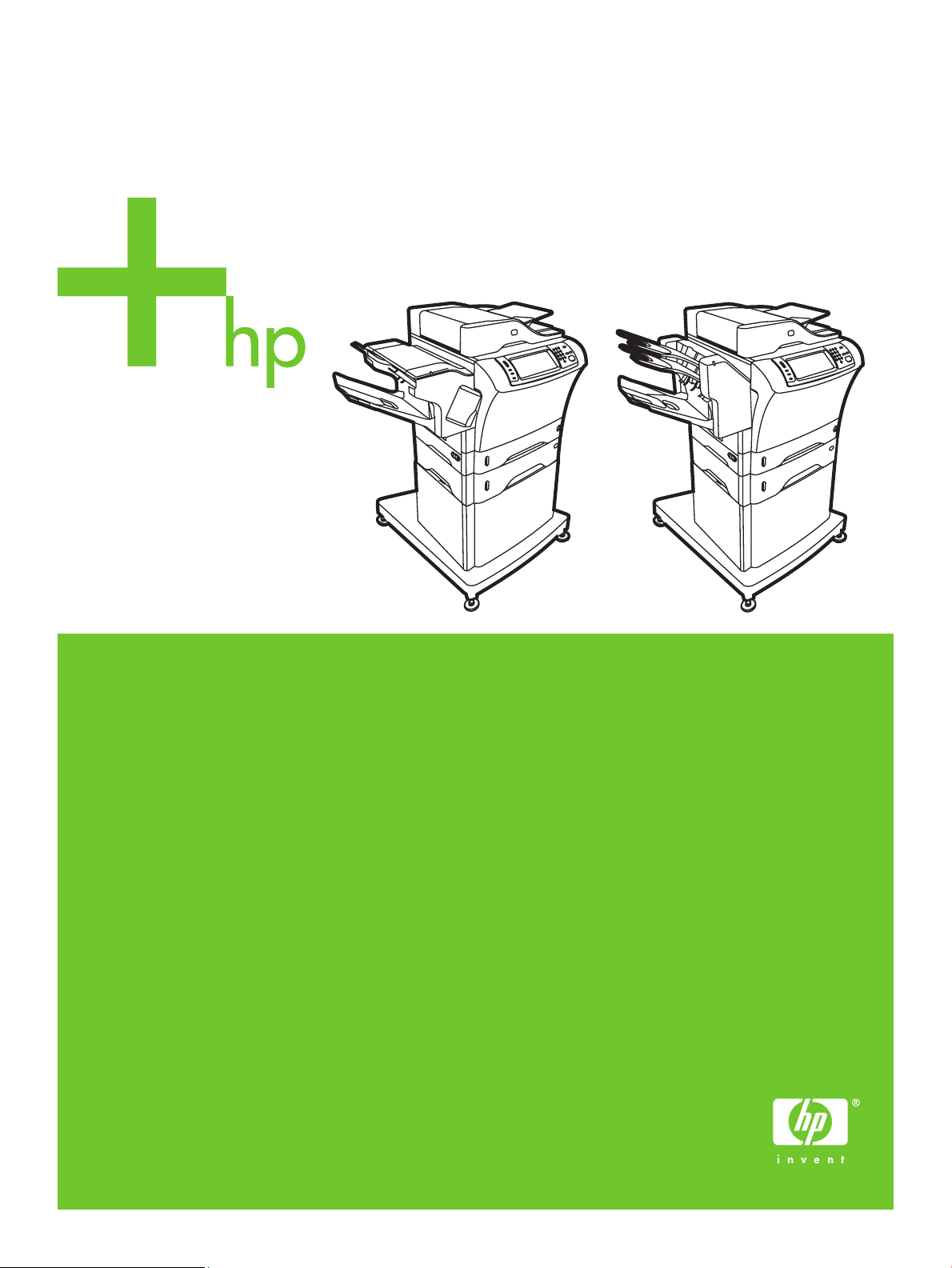
HP LaserJet M4345xs/M4345xm MFP
Getting Started Guide
Guide de mise en route
ﻡﺍﺪﺨﺘﺳﻻﺍ ﺀﺪﺑ ﻞﻴﻟﺩ
Page 2
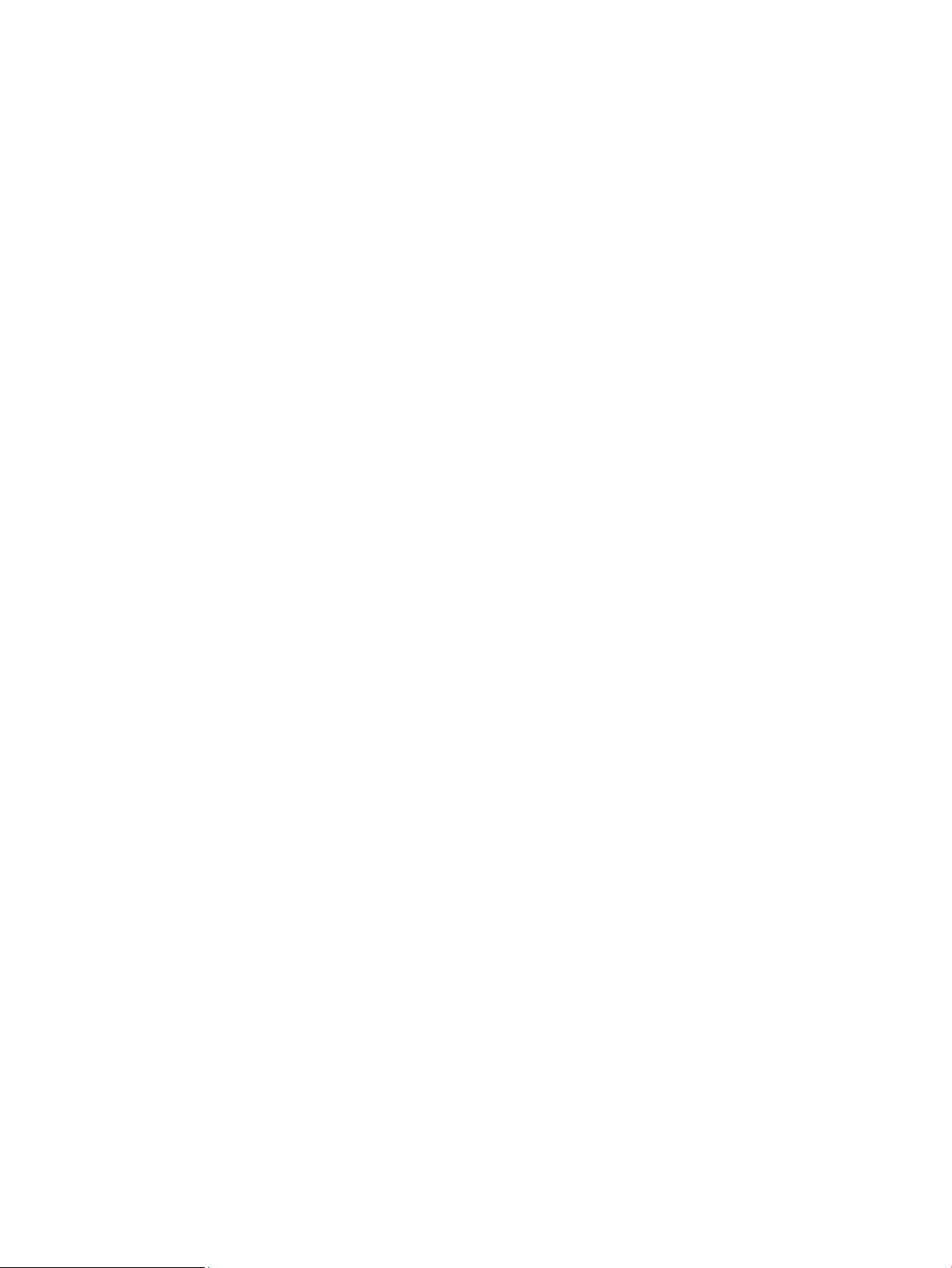
Copyright and License
© 2006 Copyright Hewlett-Packard Development Company, L.P.
Copyright et licence
© 2006 Copyright Hewlett-Packard Development Company, L.P.
Reproduction, adaptation or translation without prior written
permission is prohibited, except as allowed under the
copyright laws.
The information contained herein is subject to change
without notice.
The only warranties for HP products and services are set
forth in the express warranty statements accompanying such
products and services. Nothing herein should be construed as
constituting an additional warranty. HP shall not be liable for
technical or editorial errors or omissions contained herein.
Part number: CB427-90907
Edition 1, 10/2006
FCC Regulations
This equipment has been tested and found to comply with the
limits for a Class B digital device, pursuant to Part 15 of the
FCC rules. These limits are designed to provide reasonable
protection against harmful interference in a residential
installation. This equipment generates, uses, and can radiate
radio-frequency energy. If this equipment is not installed and
used in accordance with the instructions, it may cause
harmful interference to radio communications. However, there is
no guarantee that interference will not occur in a particular
installation. If this equipment does cause harmful interference
to radio or television reception, which can be determined by
turning the equipment off and on, correct the interference by
one or more of the following measures:
• Reorient or relocate the receiving antenna.
• Increase separation between equipment and receiver.
• Connect equipment to an outlet on a circuit different from
that to which the receiver is located.
• Consult your dealer or an experienced radio/TV technician.
Any changes or modifications to the printer that are not
expressly approved by HP could void the user’s authority to
operate this equipment. Use of a shielded interface cable is
required to comply with the Class B limits of Part 15 of FCC
rules. For more regulatory information, see the
HP LaserJet M4345MFP printer electronic user guide.
Hewlett-Packard shall not be liable for any direct, indirect,
incidental, consequential, or other damage alleged in
connection with the furnishing or use of this information.
La reproduction, l’adaptation ou la traduction de ce document sans autorisation
écrite préalable est interdite, sauf dans les cas autorisés par les lois sur le
copyright.
Les informations mentionnées dans ce document sont susceptibles d’être
modifiées sans préavis.
Les seules garanties des produits et services HP sont exposées dans les
clauses expresses de garantie fournies avec les produits ou services
concernés. Le contenu de ce document ne constitue en aucun cas une garantie
supplémentaire. HP ne peut être tenu responsable des éventuelles erreurs
techniques ou éditoriales de ce document.
Référence : CB427-90907
Edition 1, 10/2006
Réglementations de la FCC
Les tests effectués sur cet équipement ont déterminé qu’il est conforme aux
prescriptions des unités numériques de classe B, telles que spécifiées à l’article
15 des normes de la FCC (Commission fédérale des communications). Ces
limites sont destinées à assurer une protection suffisante contre les interférences
produites dans une installation résidentielle. Ce matériel génère, utilise et peut
émettre de l’énergie haute fréquence. Si ce matériel n’est pas installé et utilisé
conformément aux instructions, il peut causer des interférences nuisibles aux
communications radio. Si ce matériel n’est pas installé et utilisé conformément
aux instructions, il peut causer des interférences nuisibles aux communications
radio. Si cet équipement produit des interférences nuisibles à la réception radio
ou télévision, ce que vous pouvez déterminer en éteignant puis en rallumant
l’appareil, essayez de résoudre le problème de l’une des manières suivantes :
• Réorientez l’antenne de réception ou déplacez-la.
• Augmentez la distance séparant l’équipement du récepteur.
• Branchez l’équipement sur une prise murale sur un circuit différent de celui
du récepteur.
• Demandez conseil à votre revendeur ou à un spécialiste radio/TV.
Toute modification apportée au produit sans le consentement de HP peut
se traduire par la révocation du droit d’exploitation de l’équipement dont
jouit l’utilisateur. Un câble d’interface blindé est requis afin de satisfaire aux
stipulations de l’article 15 des réglementations de la FCC sur les appareils de
classe B. Pour plus d’informations sur les réglementations, reportez-vous à la
version électronique du Guide de l’utilisateur. Hewlett-Packard ne pourra être
tenu responsable de tout dommage direct, indirect, fortuit, accessoire ou autre
lié à la fourniture ou à l’utilisation de ce document.
Page 3
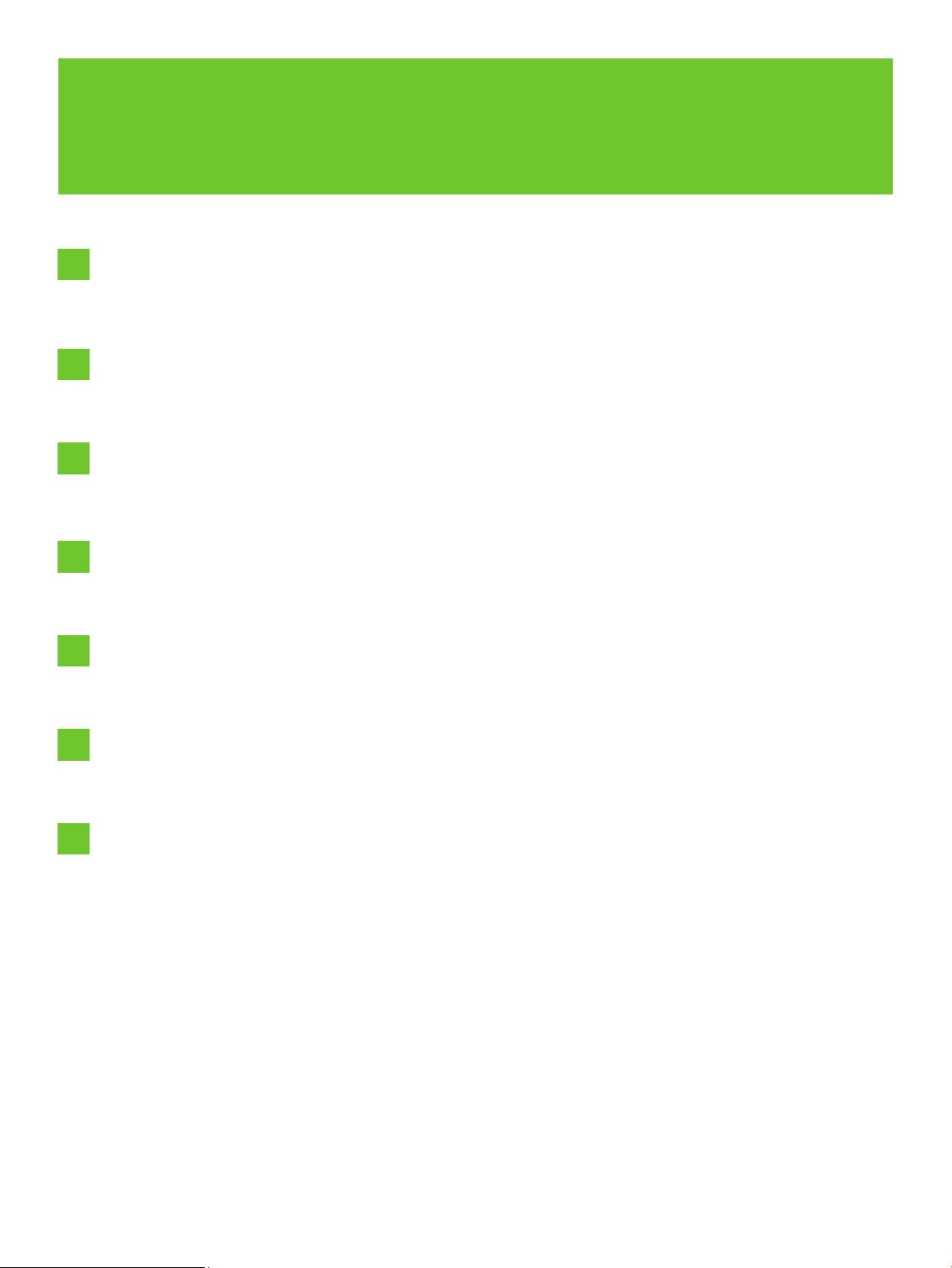
•Overview
•Généralités
ﺔﻣﺎﻋ ﺓﺮﻈﻧ•
•Prepare the site.
•Unpack the device.
•Prepare the hardware.
•Set up the control panel.
•Install the software.
•Préparation du site.
•Déballage du périphérique.
•Préparation du matériel.
•Configuration du panneau de commande.
•Installation du logiciel.
.ﻊﻗﻮﳌﺍ ﺮﻴﻀﺤﺘﺑ ﻢﻗ•
.ﺓﻮﺒﻌﻟﺍ ﻦﻣ ﺯﺎﻬﳉﺍ ﺝﺍﺮﺧﺈﺑ ﻢﻗ•
.ﺯﺎﻬﳉﺍ ﺮﻴﻀﺤﺘﺑ ﻢﻗ•
.ﻢﻜﺤﺘﻟﺍ ﺔﺣﻮﻟ ﺩﺍﺪﻋﺇ•
.ﺞﻣﺎﻧﺮﺒﻟﺍ ﺖﻴﺒﺜﺗ•
•Install the send fax driver.
•Set up digital send.
•Installation du pilote d'envoi du télécopieur.
•Configuration de l'envoi numérique.
.ﺲﻛﺎﻔﻟﺍ ﻞﻴﻐﺸﺗ ﺞﻣﺎﻧﺮﺑ ﺖﻴﺒﺜﺗ•
.ﻲﻤﻗﺮﻟﺍ ﻝﺎﺳﺭﻹﺍ ﺩﺍﺪﻋﺇ•
1
Page 4
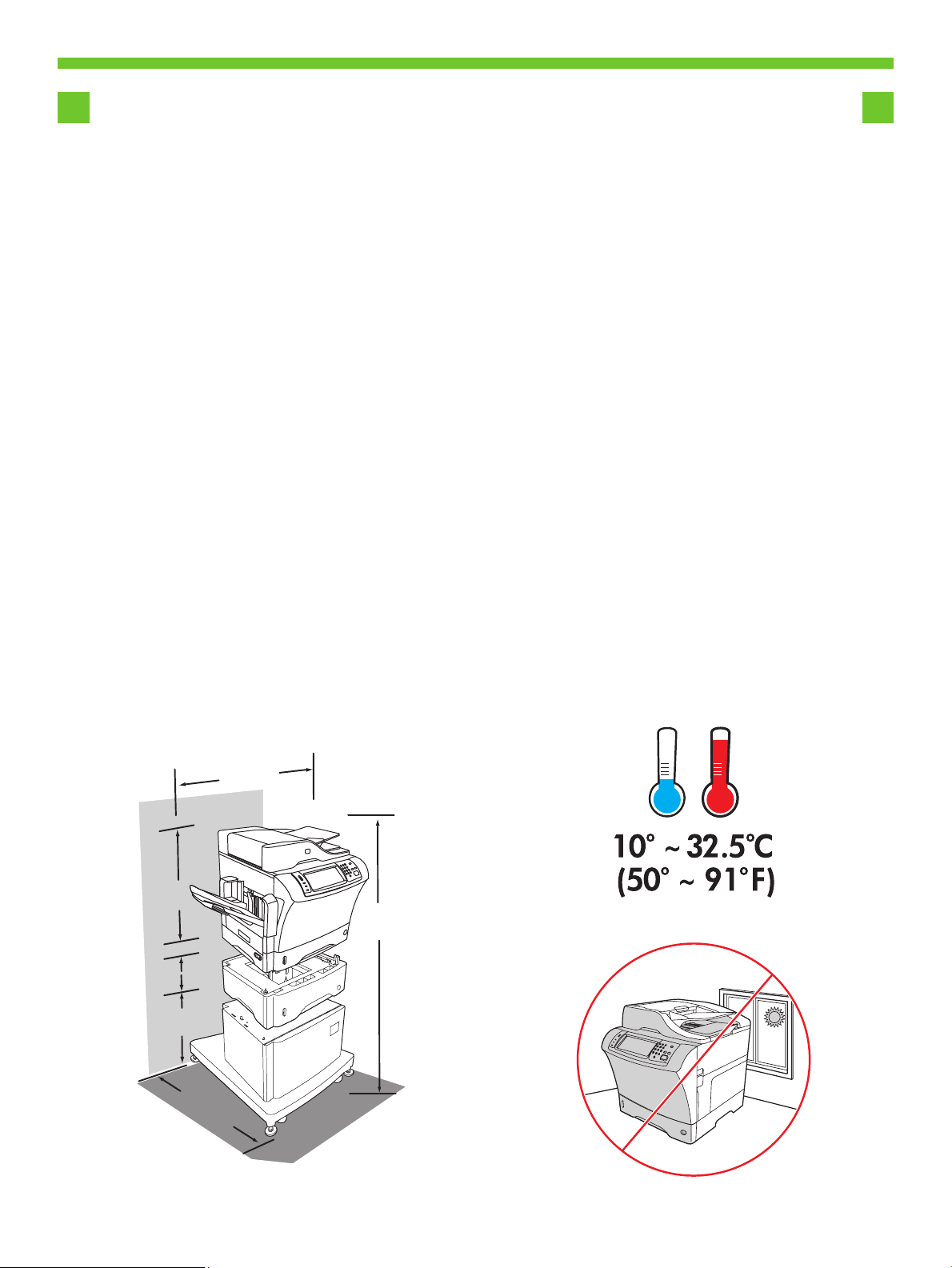
1
•Prepare the site.
•Préparation du site.
•Select a well-ventilated, dust-free area to position the device.
•Choisissez une zone correctement ventilée et exempte de poussière pour installer le périphérique.
.ﻊﻗﻮﳌﺍ ﺮﻴﻀﺤﺘﺑ ﻢﻗ•
.ﻪﺑ ﺯﺎﻬﳉﺍ ﻊﺿﻮﻟ ﺔﺑﺮﺗﻷﺍ ﻦﻣ ﻝﺎﺧﻭ ﺔﻳﻮﻬﺘﻟﺍ ﺪﻴﺟ ﻥﺎﻜﻣ ﺭﺎﻴﺘﺧﺍ ﺐﺠﻳ•
١
546 mm
21.5 inches
122 mm
4.8 inches
419.1 mm
16.5 inches
863.6 mm
34 inches
109.2 cm
43 inches
787mm
30 inches
2
Page 5
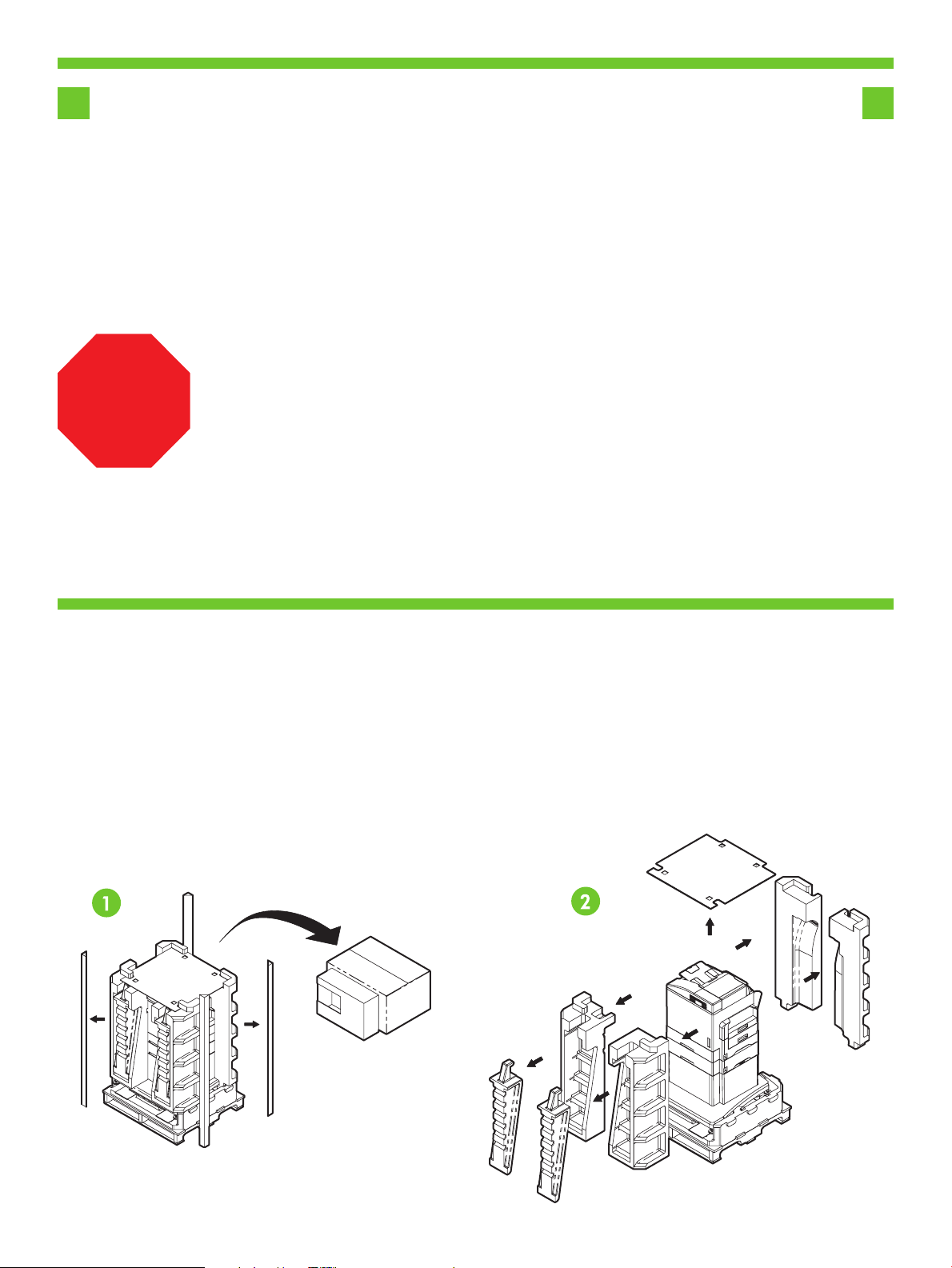
•Unpack the device.
•Déballage du périphérique.
•Use this guide for the full accessory installation. Disregard the individual guides in the product boxes .
•Suivez ce guide pour installer tous les accessoires. Ignorez les guides se trouvant dans les différents cartons du produit .
!
.
ﺕﺎﺠﺘﻨﳌﺍ ﺐﻠﻋ ﻲﻓ ﺓﺩﻮﺟﻮﳌﺍ ﺔﻠﻘﺘﺴﳌﺍ ﻞﺋﻻﺪﻟﺍ ﻞﻫﺎﲡ
.ﺓﻮﺒﻌﻟﺍ ﻦﻣ ﺯﺎﻬﳉﺍ ﺝﺍﺮﺧﺈﺑ ﻢﻗ
.ﺕﺎﻘﺤﻠﳌﺍ ﻊﻴﻤﺟ ﺐﻴﻛﺮﺘﻟ ﻞﻴﻟﺪﻟﺍ ﺍﺬﻫ ﻡﺪﺨﺘﺳﺍ•
•Remove the supply box and the packing foam.
2 ٢
•Retirez le carton et l'emballage en mousse.
.ﻑﻼﻐﻟﺍ ﻰﻠﻋ ﻁﺎﻄﳌﺍ ﺔﻘﺒﻃﻭ ﺪﻳﻭﺰﺘﻟﺍ ﺔﺒﻠﻋ ﺔﻟﺍﺯﺈﺑ ﻢﻗ•
3
Page 6
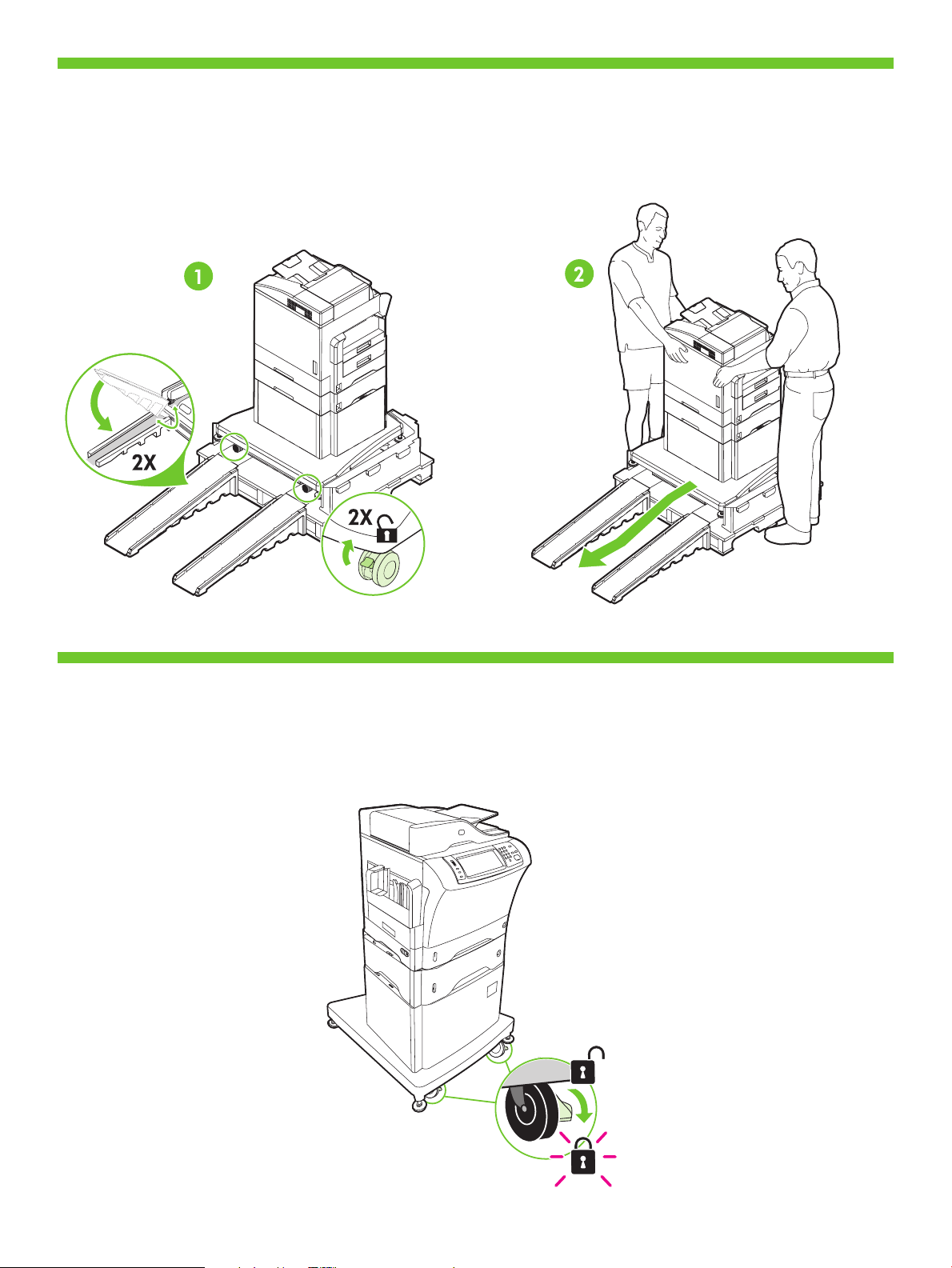
3
•Install the ramps, unlock the printer stand wheels, and gently roll device off of the pallet.
•Installez les rampes, déverrouillez les roues de support et faites rouler doucement le périphérique hors de la palette.
.ﻦﻳﺰﺨﺘﻟﺍ ﻞﻣﺎﺣ ﻰﻠﻋ ﺯﺎﻬﳉﺍ ﻒﻠﺑ ﻢﻗ ﻢﺛ ،ﺔﻌﺑﺎﻄﻟﺍ ﻞﻣﺎﺣ ﺕﻼﺠﻋ ﺢﺘﻓﺍ ،ﻞﺋﺎﳌﺍ ﺢﻄﺴﻟﺍ ﺐﻴﻛﺮﺘﺑ ﻢﻗ•
٣
4
•Lock the wheels and adjust the height of the casters on the printer stand.
•Verrouillez les roues et réglez la hauteur des roulettes sur le support de l'imprimante.
.ﺔﻌﺑﺎﻄﻟﺍ ﻞﻣﺎﺣ ﻰﻠﻋ ﺕﻼﺠﻌﻟﺍ ﻉﺎﻔﺗﺭﺍ ﻞﻳﺪﻌﺗﻭ ﺕﻼﺠﻌﻟﺍ ﻖﻠﻐﺑ ﻢﻗ•
٤
4
Page 7
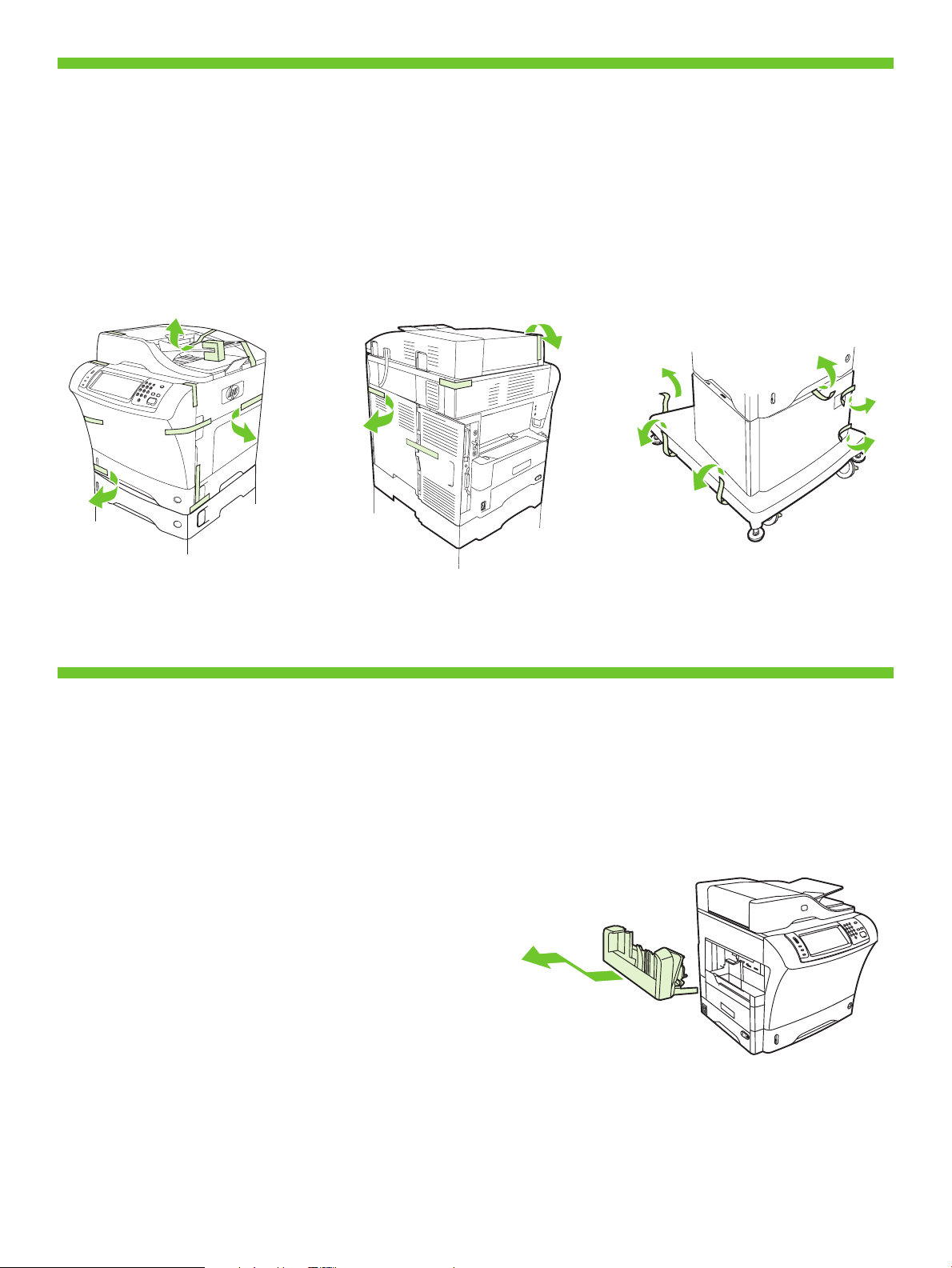
5
•Remove the shipping tape.
•Retirez le ruban adhésif utilisé pour l'expédition.
.ﻦﺤﺸﻟﺍ ﻂﻳﺮﺷ ﺔﻟﺍﺯﺈﺑ ﻢﻗ•
٥
6
•Remove the output bin holder.
•Retirez le support du bac de sortie.
٦
.ﺝﺍﺮﺧﻹﺍ ﺝﺭﺩ ﻞﻣﺎﺣ ﺔﻟﺍﺯﺈﺑ ﻢﻗ•
5
Page 8
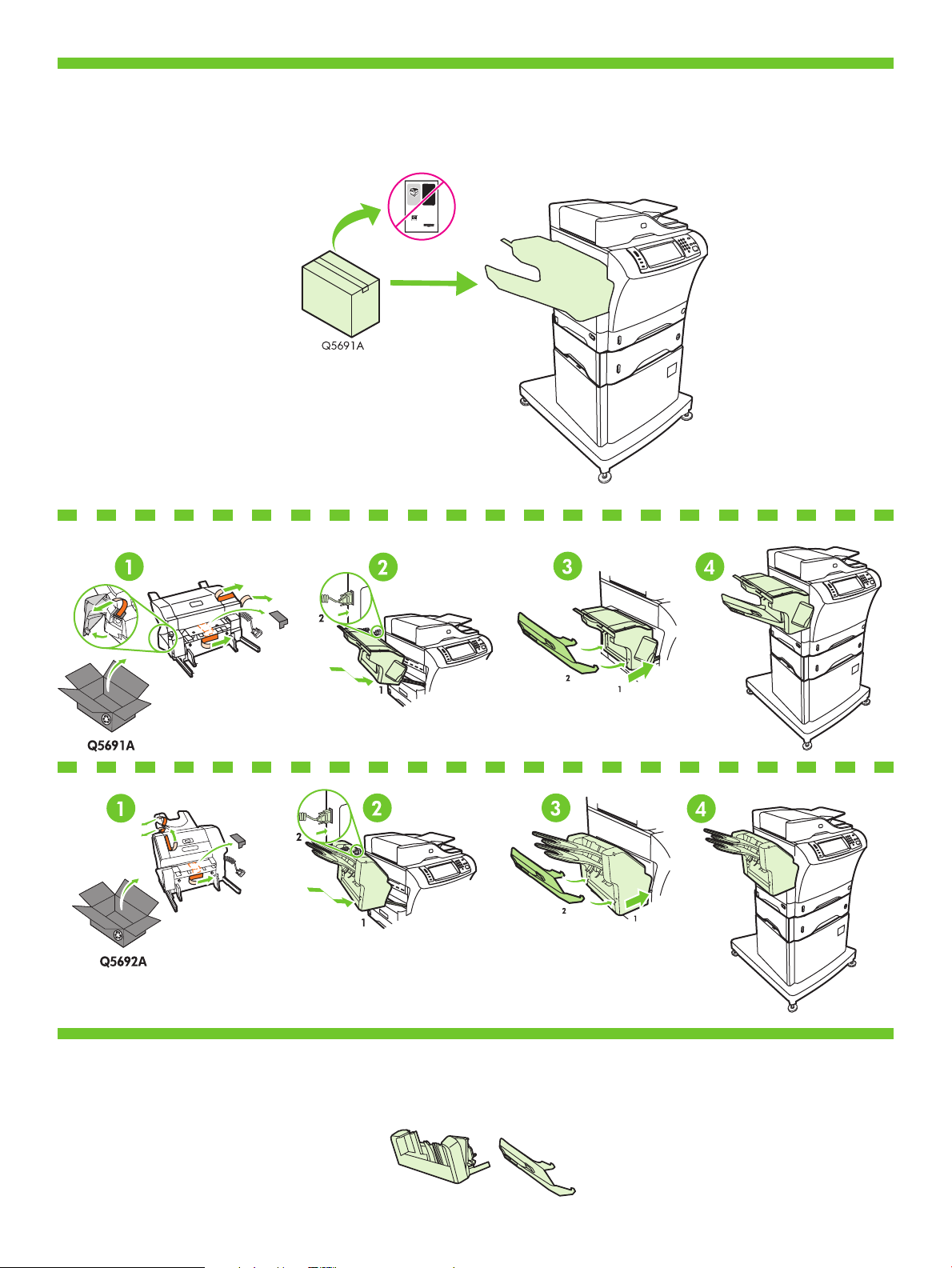
7
•Install the stapler/stacker or multi-bin mailbox.
•Installez l'agrafeuse/le bac d'empilement ou la trieuse à bacs multiples.
.ﺓﺩﺪﻌﺘﻣ ﺝﺍﺭﺩﺃ ﻦﻣ ﺔﻧﻮﻜﻣ ﻕﺭﻭ ﺔﺒﻠﻋ ﻭﺃ ﺱﺪﻜﳌﺍ/ﺲﻴﺑﺪﺘﻟﺍ ﺓﺪﺣﻭ ﺐﻴﻛﺮﺘﺑ ﻢﻗ•
٧
8
•Store any extra parts, including the output bin holder and output bin.
•Stockez toutes les pièces supplémentaires, y compris le support du bac de sortie et le bac de sortie.
.ﺝﺍﺮﺧﻹﺍ ﺝﺭﺩﻭ ﺝﺍﺮﺧﻹﺍ ﺝﺭﺩ ﻞﻣﺎﺣ ﻚﻟﺫ ﻲﻓ ﺎﲟ ،ﺓﺪﺋﺍﺰﻟﺍ ﺀﺍﺰﺟﻷﺍ ﻦﻳﺰﺨﺘﺑ ﻢﻗ
6
٨
Page 9
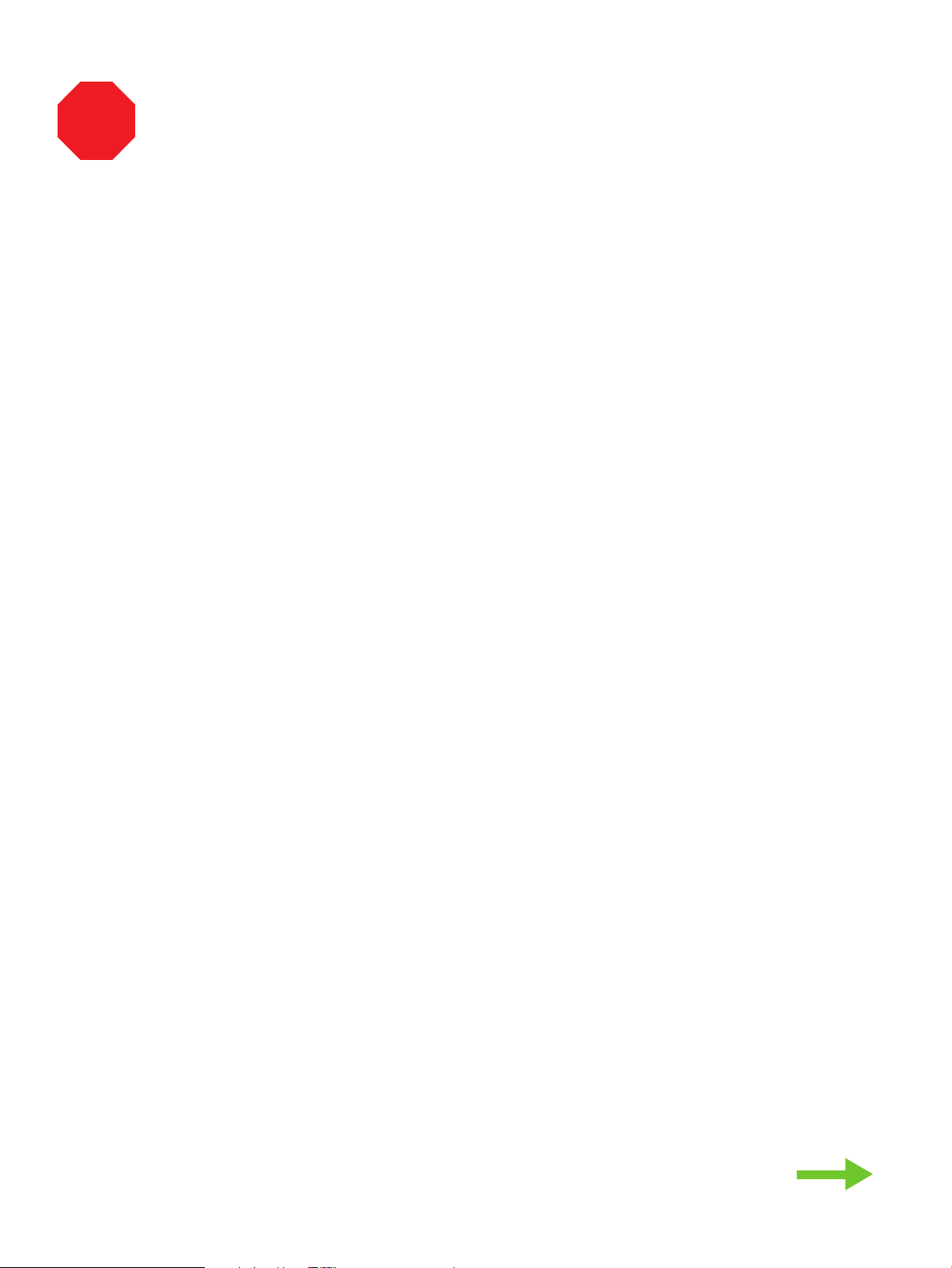
!
•You are done unpacking the device. Now proceed to the next step: Preparing the hardware.
•Le déballage du périphérique est terminé. Passez maintenant à l'étape suivante : Préparation du matériel.
.ﺯﺎﻬﳉﺍ ﺮﻴﻀﲢ :ﺔﻴﻟﺎﺘﻟﺍ ﺓﻮﻄﳋﺍ ﻰﻟﺇ ﻥﻵﺍ ﻞﻘﺘﻧﺍ .ﻪﻔﻴﻠﻐﺗ ﺔﻟﺍﺯﺇﻭ ﻕﻭﺪﻨﺼﻟﺍ ﻦﻣ ﺯﺎﻬﳉﺍ ﺝﺍﺮﺧﺇ ﻦﻣ ﺖﻴﻬﺘﻧﺍ ﺪﻘﻟ•
7
Page 10
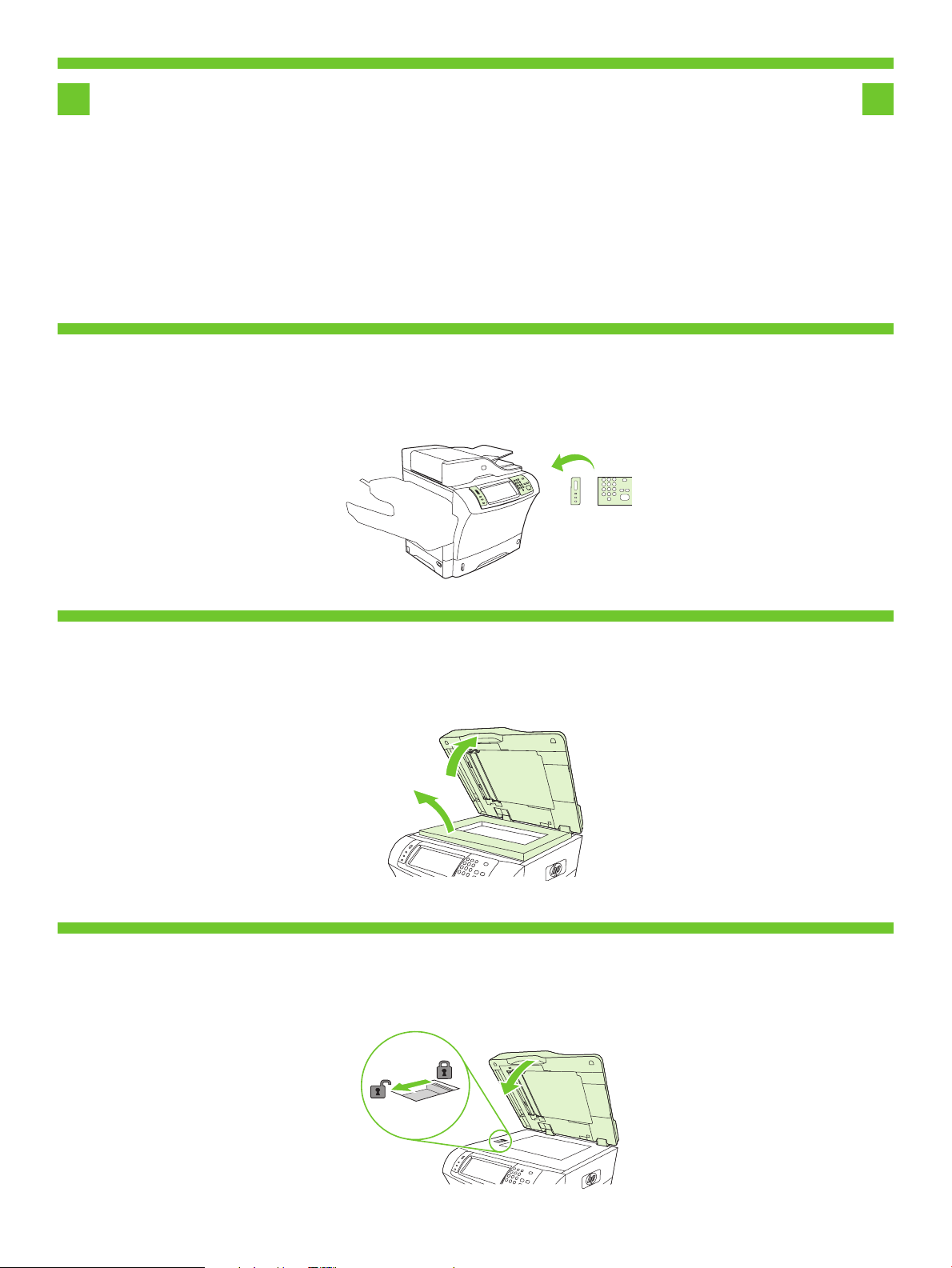
•Prepare the hardware.
.ﺯﺎﻬﳉﺍ ﺮﻴﻀﺤﺘﺑ ﻢﻗ•
•Préparation du matériel.
•Attach the control panel overlay (if necessary).
9 ٩
•Installez le cache du panneau de commande (si nécessaire).
.(ﺎﹰﻳﺭﻭﺮﺿ ﻚﻟﺫ ﻥﺎﻛ ﺍﺫﺇ) ﻢﻜﺤﺘﻟﺍ ﺔﺣﻮﻟ ﺀﺎﻄﻏ ﺐﻴﻛﺮﺘﺑ ﻢﻗ•
10
11
•Lift the scanner lid and remove the foam.
•Soulevez le panneau du scanner et retirez la protection en mousse.
•Unlock the scanner.
•Déverrouillez le scanner.
.ﻲﻗﺍﻮﻟﺍ ﻁﺎﻄﳌﺍ ﺔﻟﺍﺯﺈﺑ ﻢﻗ ﻢﺛ ﺔﻴﺋﻮﻀﻟﺍ ﺔﺤﺳﺎﳌﺍ ﺀﺎﻄﻏ ﻊﻓﺭﺍ•
.ﺔﻴﺋﻮﻀﻟﺍ ﺔﺤﺳﺎﳌﺍ ﺢﺘﻓﺍ•
١٠
١١
8
Page 11

12
13
•Lift the cartridge door and remove the foam.
•Soulevez la porte d'accès à la cartouche et retirez la protection en mousse.
•Remove the toner cartridge packaging.
•Retirez l'emballage de la cartouche d'impression.
.ﻲﻗﺍﻮﻟﺍ ﻁﺎﻄﳌﺍ ﺔﻟﺍﺯﺈﺑ ﻢﻗ ﻢﺛ ﺔﺷﻮﻃﺮﳋﺍ ﺏﺎﺑ ﻊﻓﺭﺍ•
١٢
١٣
.ﺮﺒﳊﺍ ﺔﺷﻮﻃﺮﺧ ﻒﻴﻠﻐﺗ ﺔﻟﺍﺯﺈﺑ ﻢﻗ•
14
15
•Install the cartridge.
•Installez la cartouche.
•Close the cartridge door.
•Fermez la porte d'accès à la cartouche.
.ﺔﺷﻮﻃﺮﳋﺍ ﺐﻴﻛﺮﺘﺑ ﻢﻗ•
.ﺔﺷﻮﻃﺮﳋﺍ ﺏﺎﺑ ﻖﻠﻏﺃ•
١٤
١٥
9
Page 12

16
17
•Open tray 2.
•Ouvrez le bac 2.
•Remove the cardboard.
•Retirez le carton.
.٢ ﺝﺭﺪﻟﺍ ﺢﺘﻓﺍ•
١٦
١٧
.ﻯﻮﻘﳌﺍ ﻕﺭﻮﻟﺍ ﺥﺮﻓ ﺔﻟﺍﺯﺈﺑ ﻢﻗ•
•Adjust the paper guides.
18
19
•Réglez les guides du papier.
•Load the print media.
•Chargez le support d'impression.
.ﻕﺭﻮﻟﺍ ﺕﺎﻬﺟﻮﻣ ﻂﺒﺿﺍ•
.ﺔﻋﺎﺒﻄﻟﺍ ﻂﺋﺎﺳﻭ ﻞﻴﻤﺤﺘﺑ ﻢﻗ•
١٩
١٨
10
Page 13

•Close tray 2.
•Fermez le bac 2.
20
•Connect the network cable to the device.
•Connectez le câble réseau au périphérique.
21
.٢ ﺝﺭﺪﻟﺍ ﻖﻠﻏﺃ•
.ﺯﺎﻬﳉﺎﺑ ﺔﻜﺒﺸﻟﺍ ﻞﺒﻛ ﻞﻴﺻﻮﺘﺑ ﻢﻗ•
• Note: If connecting a USB cable, see step 28.
NLA
• Remarque : Si vous connectez un câble USB, reportez-vous à l'étape 28.
.٢٨ ﻢﻗﺭ ﺓﻮﻄﳋﺍ ﻊﺟﺍﺭ ،USB ﻞﺒﻛ ﻞﻴﺻﻮﺘﺑ ﺖﻤﻗ ﺍﺫﺇ :ﺔﻈﺣﻼﻣ •
٢٠
٢١
22
23
•(Optional) Connect the fax cable to the device.
•(Facultatif) Connectez le câble de télécopie au périphérique.
•Plug in the power cord and turn on the device
•Branchez le cordon d'alimentation et mettez le périphérique sous tension.
.ﺯﺎﻬﳉﺎﺑ ﺲﻛﺎﻔﻟﺍ ﻞﺒﻛ ﻞﻴﺻﻮﺘﺑ ﻢﻗ (ﻱﺭﺎﻴﺘﺧﺍ)•
.ﺯﺎﻬﳉﺍ ﻞﻴﻐﺸﺘﺑ ﻢﻗ ﻢﺛ ﺔﻗﺎﻄﻟﺍ ﻚﻠﺳ ﻞﻴﺻﻮﺘﺑ ﻢﻗ•
٢٢
٢٣
11
Page 14

!
•You are done preparing the hardware. Proceed with: Set up the control panel.
•La préparation du matériel est terminée. Etape suivante : Configuration du panneau de commande.
.ﻢﻜﺤﺘﻟﺍ ﺔﺣﻮﻟ ﺩﺍﺪﻋﺇ :ﻰﻟﺇ ﻞﻘﺘﻧﺍ .ﺯﺎﻬﳉﺍ ﺮﻴﻀﲢ ﻦﻣ ﺖﻴﻬﺘﻧﺍ ﺪﻘﻟ•
12
Page 15

•Set up the control panel.
•Configuration du panneau de commande.
.ﻢﻜﺤﺘﻟﺍ ﺔﺣﻮﻟ ﺩﺍﺪﻋﺇ•
24
25
٢٤
• Set language, date, time, and fax settings (if necessary) . If prompted, select your language, the date, and the time.
Follow the instructions on the control panel.
• Paramétrage de la langue, de la date, de l'heure et des paramètres de télécopie (si nécessaire) . Si un message vous le
demande, sélectionnez votre langue, la date et l'heure. Suivez les instructions qui s’affichent sur le panneau de commande.
ﺮﻬﻈﺗ ﻲﺘﻟﺍ ﺕﺍﺩﺎﺷﺭﻹﺍ ﻊﺒﺗﺍ .ﺖﻗﻮﻟﺍﻭ ﺦﻳﺭﺎﺘﻟﺍﻭ ﺎﻫﺪﻳﺮﺗ ﻲﺘﻟﺍ ﺔﻐﻠﻟﺍ ﺩﺪﺣ ،ﺔﺒﻟﺎﻄﳌﺍ ﺔﻟﺎﺣ ﻲﻓ . (ﺎﹰﻳﺭﻭﺮﺿ ﻚﻟﺫ ﻥﺎﻛ ﺍﺫﺇ) ﺲﻛﺎﻔﻟﺍ ﺕﺍﺩﺍﺪﻋﺇﻭ ﺖﻗﻮﻟﺍﻭ ﺦﻳﺭﺎﺘﻟﺍﻭ ﺔﻐﻠﻟﺍ ﲔﻴﻌﺘﺑ ﻢﻗ •
.ﻢﻜﺤﺘﻟﺍ ﺔﺣﻮﻟ ﻰﻠﻋ
٢٥
• Set the media size and type for the input trays . At the control panel, touch Supplies Status , and then touch Trays .
Touch the name of the tray, and touch Modify to change the media size or type for the tray.
• Paramétrage du format et du type de support pour les bacs d'alimentation . Sur le panneau de commande, appuyez
sur Supplies Status (Etat des consommables), puis sur Trays (Bacs). Appuyez sur le nom du bac, puis sur Modify
(Modifier) pour modifier le format ou le type de support pour le bac.
Modify ﺲﳌﺍ ﻢﺛ ،ﺝﺭﺪﻟﺍ ﻢﺳﺍ ﺲﳌﺍ . Trays ﺲﳌﺍ ﻢﺛ ، Supplies Status ﺲﳌﺍ ،ﻢﻜﺤﺘﻟﺍ ﺔﺣﻮﻟ ﻲﻓ . ﻝﺎﺧﺩﻹﺍ ﺝﺍﺭﺩﻷ ﺎﻬﻋﻮﻧﻭ ﻂﺋﺎﺳﻮﻟﺍ ﻢﺠﺣ ﲔﻴﻌﺘﺑ ﻢﻗ •
.ﺝﺭﺪﻠﻟ ﺎﻬﻋﻮﻧ ﻭﺃ ﻂﺋﺎﺳﻮﻟﺍ ﻢﺠﺣ ﺮﻴﻴﻐﺘﻟ
26
• Find the IP address . On the control panel, touch Network Address , and then touch Print to print the Jetdirect
configuration page. The IP address is on the Jetdirect page, under “TCP/IP”. Note: You might need to assign
an IP address depending on the type of network that is installed. See “Configure an IP address (if necessary)”
on the next page, for more information.
• Recherche de l'adresse IP . Sur le panneau de contrôle, appuyez sur Network Address (Adresse réseau),
puis sur Print (Imprimer) pour imprimer la page de configuration Jetdirect. L'adresse IP se trouve sur la page
Jetdirect, sous « TCP/IP ». Remarque : Suivant le type de réseau installé, vous devrez peut-être affecter une
adresse IP. Pour plus d'informations, reportez-vous à l'étape « Configurez une adresse IP (si nécessaire) » sur
la page suivante.
ﻰﻠﻋ IP ﻥﺍﻮﻨﻋ ﺮﻬﻈﻳ .Jetdirect ﻦﻳﻮﻜﺗ ﺔﺤﻔﺻ ﺔﻋﺎﺒﻄﻟ Print ﺲﳌﺍ ﻢﺛ ، Network Address ﺲﳌﺍ ،ﻢﻜﺤﺘﻟﺍ ﺔﺣﻮﻟ ﻰﻠﻋ . IP ﻥﺍﻮﻨﻋ ﻦﻋ ﺚﺤﺑ •
IP ﻥﺍﻮﻨﻋ ﻦﻳﻮﻜﺗ» ﻊﺟﺍﺭ ،ﺕﺎﻣﻮﻠﻌﳌﺍ ﻦﻣ ﺪﻳﺰﳌ .ﺔﺘﺒﺜﳌﺍ ﺔﻜﺒﺸﻟﺍ ﻉﻮﻨﻟ ﺎﹰﻘﻓﻭ IP ﻥﺍﻮﻨﻋ ﲔﻴﻌﺗ ﺮﻣﻷﺍ ﻡﺰﻠﻳ ﺪﻗ :ﺔﻈﺣﻼﻣ .«TCP/IP» ﺖﲢ ،Jetdirect ﺔﺤﻔﺻ
.ﺔﻴﻟﺎﺘﻟﺍ ﺔﺤﻔﺼﻟﺎﺑ «(ﺎﹰﻳﺭﻭﺮﺿ ﻚﻟﺫ ﻥﺎﻛ ﺍﺫﺇ)
• Note: If the address location displays a series of zeros, make sure that you are connected to the network and
reprint the configuration page.
• Remarque : Si l'adresse affiche une série de zéros, assurez-vous que vous avez connecté le périphérique au
réseau et imprimez à nouveau la page de configuration.
.ﻯﺮﺧﺃ ﺓﺮﻣ ﻦﻳﻮﻜﺘﻟﺍ ﺔﺤﻔﺻ ﺔﻋﺎﺒﻄﺑ ﻢﻗ ﻢﺛ ﺔﻜﺒﺸﻟﺎﺑ ﻞﺼﺘﻣ ﻚﻧﺃ ﻦﻣ ﺪﻛﺄﺗ ،ﺭﺎﻔﺻﻷﺍ ﻦﻣ ﺔﻠﺴﻠﺳ ﺽﺮﻌﻳ ﻥﺍﻮﻨﻌﻟﺍ ﻊﻗﻮﻣ ﻥﺎﻛ ﺍﺫﺇ :ﺔﻈﺣﻼﻣ •
13
٢٦
Page 16

27
• Configure the IP address (if necessary) . On the control panel, touch Administration . Scroll to and touch
Initial Setup , and then touch Networking and I/O . Touch Embedded Jetdirect , and touch TCP/IP . Make sure
TCP/IP is enabled, and then type the IP address in the box for Host Name .
• Configuration de l'adresse IP (si nécessaire) . Sur le panneau de commande, appuyez sur Administration .
Recherchez Initial Setup (Configuration initiale) et appuyez dessus, puis appuyez sur Networking and I/O
(Réseau et E/S). Appuyez sur Embedded Jetdirect (Jetdirect intégré), puis sur TCP/IP . Assurez-vous que le
mode TCP/IP est activé, puis entrez l'adresse IP dans Host Name (Nom hôte).
ﺲﳌﺍ ﻢﺛ ،ﻪﺴﳌﺍﻭ Initial Setup ﻰﻟﺇ ﺮﻳﺮﻤﺘﻟﺎﺑ ﻢﻗ . Administration ﺲﳌﺍ ،ﻢﻜﺤﺘﻟﺍ ﺔﺣﻮﻟ ﻲﻓ . (ﺎﹰﻳﺭﻭﺮﺿ ﻚﻟﺫ ﻥﺎﻛ ﺍﺫﺇ) IP ﻥﺍﻮﻨﻋ ﻦﻳﻮﻜﺗ •
Host ﻕﻭﺪﻨﺼﻟﺍ ﻲﻓ IP ﻥﺍﻮﻨﻋ ﺐﺘﻛﺍ ﻢﺛ ،TCP/IP ﲔﻜﲤ ﻦﻣ ﺪﻛﺄﺗ . TCP/IP ﺲﳌﺍ ﻢﺛ ، Embedded Jetdirect ﺲﳌﺍ . Networking and I/O
٢٧
. Name
!
•You are done with the setup of the control panel.
Now move to your computer and proceed with: Install the software.
•La configuration du panneau de commande est terminée. Passez sur votre ordinateur et effectuez l'étape suivante :
Installation du logiciel.
.ﺞﻣﺎﻧﺮﺒﻟﺍ ﺖﻴﺒﺜﺗ :ﻰﻟﺇ ﻞﻘﺘﻧﺍ ﻢﺛ ﻚﺑ ﺹﺎﳋﺍ ﺮﺗﻮﻴﺒﻤﻜﻟﺍ ﺯﺎﻬﺟ ﻰﻟﺇ ﻥﻵﺍ ﻞﻘﺘﻧﺍ .ﻢﻜﺤﺘﻟﺍ ﺔﺣﻮﻟ ﺩﺍﺪﻋﺇ ﻦﻣ ﺖﻴﻬﺘﻧﺍ ﺪﻘﻟ•
14
Page 17

•Install the software.
•Installation du logiciel.
•For Windows® software installation instructions, go to step 28.
•Pour toute instruction d'installation du logiciel pour Windows®, reportez-vous à l'étape 28.
.ﺞﻣﺎﻧﺮﺒﻟﺍ ﺖﻴﺒﺜﺗ•
.٢٨ ﻢﻗﺭ ﺓﻮﻄﳋﺍ ﻰﻟﺇ ﻞﻘﺘﻧﺍ ،®Windows ﻞﻴﻐﺸﺗ ﺔﻤﻈﻧﺃ ﻰﻠﻋ ﺞﻣﺎﻧﺮﺒﻟﺍ ﺖﻴﺒﺜﺗ ﻝﻮﺣ ﺕﺍﺩﺎﺷﺭﺇ ﻰﻠﻋ ﻝﻮﺼﺤﻠﻟ•
•For Macintosh software installation instructions, go to step 30.
•Pour toute instruction d'installation du logiciel pour Macintosh, reportez-vous à l'étape 30.
.٣٠ ﻢﻗﺭ ﺓﻮﻄﳋﺍ ﻰﻟﺇ ﻞﻘﺘﻧﺍ ،Macintosh ﺔﻤﻈﻧﺃ ﻰﻠﻋ ﺞﻣﺎﻧﺮﺒﻟﺍ ﺖﻴﺒﺜﺗ ﻝﻮﺣ ﺕﺍﺩﺎﺷﺭﺇ ﻰﻠﻋ ﻝﻮﺼﺤﻠﻟ•
15
Page 18

28
• Install software. 1) Insert the CD that came with the printer. 2) On the welcome screen, click Install Printer . The
Setup Wizard appears. 3) Follow the on screen instructions. Note: If the welcome screen does not appear, click
Start and then click Run . Type X:SETUP, where X corresponds to the CD-ROM drive letter, and then click OK .
• Installation du logiciel. 1) Insérez le CD fourni avec l'imprimante. 2) Sur l'écran d'accueil, cliquez sur Installer
une imprimante . L'assistant de configuration s'affiche. 3) Suivez les instructions à l'écran. Remarque : Si l'écran
d'accueil ne s'affiche pas, cliquez sur Démarrer puis sur Exécuter . Entrez X:SETUP, où X correspond à la lettre du
lecteur de CD-ROM, puis cliquez sur OK .
.ﺩﺍﺪﻋﻹﺍ ﺞﻟﺎﻌﻣ ﺮﻬﻈﻳ . Install Printer ﻕﻮﻓ ﺮﻘﻧﺍ ،ﺐﻴﺣﺮﺘﻟﺍ ﺔﺷﺎﺷ ﻲﻓ (٢ .ﺔﻌﺑﺎﻄﻟﺍ ﻊﻣ ﻖﻓﺮﳌﺍ ﻁﻮﻐﻀﳌﺍ ﺹﺮﻘﻟﺍ ﻞﺧﺩﺃ (١ .ﺞﻣﺎﻧﺮﺒﻟﺍ ﺖﻴﺒﺜﺗ •
ﺚﻴﺣ ،SETUP: X ﺐﺘﻛﺍ . ﻞﻴﻐﺸﺗ ﻕﻮﻓ ﺮﻘﻧﺍ ﻢﺛ ﺃﺪﺑﺍ ﻕﻮﻓ ﺮﻘﻧﺍ ،ﺐﻴﺣﺮﺘﻟﺍ ﺔﺷﺎﺷ ﺮﻬﻈﺗ ﻢﻟ ﺍﺫﺇ :ﺔﻈﺣﻼﻣ .ﺔﺷﺎﺸﻟﺍ ﻰﻠﻋ ﺮﻬﻈﺗ ﻲﺘﻟﺍ ﺕﺍﺩﺎﺷﺭﻹﺍ ﻊﺒﺗﺍ (٣
. ﻖﻓﺍﻮﻣ ﻕﻮﻓ ﺮﻘﻧﺍ ﻢﺛ ،ﺔﻃﻮﻐﻀﳌﺍ ﺹﺍﺮﻗﻷﺍ ﻙﺮﺤﻣ ﻑﺮﺣ ﻰﻟﺇ X ﻑﺮﳊﺍ ﺮﻴﺸﻳ
• Note: If installing a fax driver, choose the “custom” software install.
• Remarque : Si vous installez un pilote de télécopieur, choisissez l'installation « personnalisée » du logiciel.
.ﺞﻣﺎﻧﺮﺒﻠﻟ «ﺺﺼﺨﻣ» ﺖﻴﺒﺜﺗ ﺮﺘﺧﺍ ،ﺲﻛﺎﻓ ﻞﻴﻐﺸﺗ ﺞﻣﺎﻧﺮﺑ ﺖﻴﺒﺜﺗ ﺔﻟﺎﺣ ﻲﻓ :ﺔﻈﺣﻼﻣ •
• Note: For a USB installation do not connect the USB cable until prompted by the software.
• Remarque : Pour une installation USB, ne connectez pas le câble USB avant d'y avoir été invité par le logiciel.
.ﺞﻣﺎﻧﺮﺒﻟﺍ ﺔﻄﺳﺍﻮﺑ ﻚﺘﺒﻟﺎﻄﻣ ﻢﺘﺗ ﻰﺘﺣ USB ﻞﺒﻛ ﻞﻴﺻﻮﺘﺑ ﻢﻘﺗ ﻻ ،USB ﺖﻴﺒﺜﺘﻟ :ﺔﻈﺣﻼﻣ •
٢٨
29
30
• 4) Click Finish . If prompted, restart the computer. 5) Go to step 34.
• 4) Cliquez sur Terminer . Si vous y êtes invité, redémarrez l'ordinateur. 5) Passez à l'étape 34.
.٣٤ ﻢﻗﺭ ﺓﻮﻄﳋﺍ ﻰﻟﺇ ﻞﻘﺘﻧﺍ (٥ .ﺮﺗﻮﻴﺒﻤﻜﻟﺍ ﺯﺎﻬﺟ ﻞﻴﻐﺸﺘﺑ ﻢﻗ ،ﺔﺒﻟﺎﻄﳌﺍ ﺔﻟﺎﺣ ﻲﻓ . Finish ﻕﻮﻓ ﺮﻘﻧﺍ (٤ •
• 2) Place the CD in the CD-ROM drive and run the installer. Complete an easy install.
• 2) Placez le CD dans le lecteur de CD-ROM et lancez le programme d'installation. Exécutez une
installation standard.
.ﹰﻼﻬﺳ ﺎﹰﺘﻴﺒﺜﺗ ﻞﻤﻛﺃ .ﺖﺒﺜﳌﺍ ﻞﻴﻐﺸﺘﺑ ﻢﻗ ﻢﺛ ﺔﻃﻮﻐﻀﳌﺍ ﺹﺍﺮﻗﻷﺍ ﻙﺮﺤﻣ ﻲﻓ ﻁﻮﻐﻀﳌﺍ ﺹﺮﻘﻟﺍ ﻊﺿ (٢ •
٢٩
٣٠
16
Page 19

31
!
32
• Connect to a Macintosh computer . 1) Connect a USB cable between the device and the computer.
Note: HP does not recommend using USB hubs. Use a USB cable that is no longer than 2 meters (6.5 feet).
• Connexion à un ordinateur Macintosh . 1) Connectez un câble USB entre le périphérique et l'ordinateur.
Remarque : HP recommande de ne pas utiliser de concentrateur USB. Utilisez un câble USB n'excédant pas
2 mètres (6,5 pieds).
.ﺮﺗﻮﻴﺒﻤﻜﻟﺍ ﺯﺎﻬﺟﻭ ﺯﺎﻬﳉﺍ ﲔﺑ USB ﻞﺒﻛ ﻞﻴﺻﻮﺘﺑ ﻢﻗ (١ . Macintosh ﻡﺎﻈﻧ ﻪﻴﻠﻋ ﺖﺒﺜﻣ ﺮﺗﻮﻴﺒﻤﻛ ﺯﺎﻬﺠﺑ ﻝﺎﺼﺗﻻﺍ •
.(ﻡﺪﻗ ٦٫٥) ﻦﻳﺮﺘﻣ ﻦﻋ ﻪﻟﻮﻃ ﺪﻳﺰﻳ ﻻ USB ﻞﺒﻛ ﻡﺪﺨﺘﺳﺍ .USB ﻞﺻﻭ ﺕﺎﺣﻮﻟ ﻡﺍﺪﺨﺘﺳﺎﺑ HP ﻲﺻﻮﺗ ﻻ :ﺔﻈﺣﻼﻣ
• Note: Install the software before connecting the USB cable. If the USB was connected first, perform steps 32-33. If the software
installation was performed first, proceed to step 34.
• Remarque : Installez le logiciel avant de connecter le câble USB. Si le câble USB a été connecté en premier, exécutez les étapes
32-33. Si l'installation du logiciel a été exécutée en premier, passez à l'étape 34.
.٣٤ ﺓﻮﻄﳋﺍ ﻰﻟﺇ ﻞﻘﺘﻧﺍ ،ﹰﻻﻭﺃ ﺞﻣﺎﻧﺮﺒﻟﺍ ﺖﻴﺒﺜﺗ ﺔﻟﺎﺣ ﻲﻓﻭ .٣٣ﻭ ٣٢ ﲔﺗﻮﻄﳋﺍ ﺬﻴﻔﻨﺘﺑ ﻢﻗ ،ﹰﻻﻭﺃ USB ﻞﺒﻛ ﻞﻴﺻﻮﺗ ﺔﻟﺎﺣ ﻲﻓ .USB ﻞﺒﻛ ﻞﻴﺻﻮﺗ ﻞﺒﻗ ﺞﻣﺎﻧﺮﺒﻟﺍ ﺖﻴﺒﺜﺘﺑ ﻢﻗ :ﺔﻈﺣﻼﻣ •
• 3) From Apple System Preferences (available from under the Apple pull-down menu or in the dock), click
on Print and then click the Printing tab at the top of the window. 4) To add your new printer, click on the ‘+’
icon to launch the Printer Browser . By default, the Printer Browser shows printers that are connected through
USB, Bonjour, or Appletalk networking.
٣١
٣٢
33
• 3) Dans les Préférences système Apple (disponibles dans le menu déroulant Apple ou dans le Dock),
cliquez sur l'icône Imprimer , puis sur l'onglet Impression en haut de la fenêtre. 4) Pour ajouter votre nouvelle
imprimante, cliquez sur l'icône « + » pour lancer le Navigateur d'imprimantes . Par défaut, le Navigateur
d'imprimantes affiche les imprimantes connectées par USB, ou par réseau Bonjour ou Appletalk.
ﻕﻮﻓ ﺮﻘﻧﺍ ﻢﺛ Print & Fax ﺰﻣﺮﻟﺍ ﻕﻮﻓ ﺮﻘﻧﺍ ,(ﺀﺎﺳﺭﻹﺍ ﻲﻓ ﻭﺃ ﺔﻟﺪﺴﻨﳌﺍ Apple ﺔﻤﺋﺎﻗ ﻲﻓ ﺮﻓﻮﺘﺗ) Apple System Preferences ﻦﻣ (٣ •
ﻦﻣ ﻢﺘﻳ ،ﺎﹰﻴﺿﺍﺮﺘﻓﺍ . Printer Browser ﻞﻴﻐﺸﺘﻟ ‘+’ ﺰﻣﺮﻟﺍ ﻕﻮﻓ ﺮﻘﻧﺍ ،ﺓﺪﻳﺪﳉﺍ ﻚﺘﻌﺑﺎﻃ ﺔﻓﺎﺿﻹ (٤ .ﺭﺎﻃﻹﺍ ﻰﻠﻋﺄﺑ ﺓﺩﻮﺟﻮﳌﺍ Printing ﺐﻳﻮﺒﺘﻟﺍ ﺔﻣﻼﻋ
.Appletalk ﻭﺃ Bonjour ﻭﺃ USB ﺕﺎﻜﺒﺷ ﻝﻼﺧ ﻦﻣ ﺔﻠﺼﺘﳌﺍ ﺕﺎﻌﺑﺎﻄﻟﺍ ﺭﺎﻬﻇﺇ Printer Browser ﻝﻼﺧ
• 5) From the Printer Browser window, select the HP printer. For Mac OS X v.10.4: If HP software is installed,
the printer software should be automatically configured. 6) Click Add to create a printer queue. You are then
prompted to manually configure the installable options. Note: Mac OS X v.10.2 and v.10.3 might require
you to manually select the printer model from the Printer Model drop-down list. 7) Under Model Name , select
your device and click Add .
• 5) Dans la fenêtre du Navigateur d'imprimantes , sélectionnez l'imprimante HP. Pour Mac OS X v.10.4
: Si le logiciel HP est installé, le logiciel de l'imprimante doit être automatiquement configuré. 6) Cliquez
sur Ajouter pour créer une file d'attente d'impression. Vous êtes ensuite invité à configurer manuellement
les différentes options pouvant être installées. Remarque : Les versions Mac OS X v.10.2 et v.10.3
nécessitent que vous sélectionniez manuellement le modèle de l'imprimante dans la liste déroulante Modèle
d'imprimante . 7) Sous Nom du modèle , sélectionnez votre périphérique et cliquez sur Ajouter .
ﻦﻳﻮﻜﺗ ﻢﺘﻳ ﻥﺃ ﺽﺮﺘﻔﳌﺍ ﻦﻤﻓ ،ﺎﹰﺘﺒﺜﻣ HP ﺞﻣﺎﻧﺮﺑ ﻥﺎﻛ ﺍﺫﺇ :١٠٫٤.Mac OS X v ـﻟ ﺔﺒﺴﻨﻟﺎﺑ .HP ﺔﻌﺑﺎﻃ ﺩﺪﺣ ، Printer Browser ﺭﺎﻃﻹﺍ ﻦﻣ (٥ •
.ﺎﹰﻳﻭﺪﻳ ﺖﻴﺒﺜﺘﻠﻟ ﺔﻠﺑﺎﻘﻟﺍ ﺕﺍﺭﺎﻴﳋﺍ ﻦﻳﻮﻜﺘﺑ ﻚﺘﺒﻟﺎﻄﻣ ﻢﺘﺗ ﻢﺛ .ﺔﻌﺑﺎﻄﻟﺎﺑ ﺔﺻﺎﺧ ﺭﺎﻈﺘﻧﺍ ﺔﻤﺋﺎﻗ ﺀﺎﺸﻧﻹ Add ﻕﻮﻓ ﺮﻘﻧﺍ (٦ .ﺎﹰﻴﺋﺎﻘﻠﺗ ﺔﻌﺑﺎﻄﻟﺍ ﺞﻣﺎﻧﺮﺑ
. Printer Model ﺔﻟﺪﺴﻨﳌﺍ ﺔﻤﺋﺎﻘﻟﺍ ﻦﻣ ﺎﹰﻳﻭﺪﻳ ﺔﻌﺑﺎﻄﻟﺍ ﺯﺍﺮﻃ ﺪﻳﺪﺤﺘﺑ ﻡﻮﻘﺗ ﻥﺃ ١٠٫٣.vﻭ ١٠٫٢.Mac OS X v ﻦﻣ ﻞﻛ ﺐﻠﻄﺘﻳ ﺪﻗ :ﺔﻈﺣﻼﻣ
. Add ﻕﻮﻓ ﺮﻘﻧﺍ ﻢﺛ ﻚﺑ ﺹﺎﳋﺍ ﺯﺎﻬﳉﺍ ﺩﺪﺣ ، Model Name ﺖﲢ (٧
٣٣
17
Page 20

34
35
• Test the software installation . Print a page from any program to make sure that the software is correctly
installed. Note: If the installation failed, reinstall the software or see Troubleshooting at the end of this guide.
• Test de l'installation du logiciel . Imprimez une page à partir de n'importe quel programme pour vous
assurer que le logiciel est correctement installé. Remarque : Si l'installation a échoué, réinstallez le logiciel
ou reportez-vous à la section Dépannage à la fin de ce guide.
.ﺢﻴﺤﺻ ﻞﻜﺸﺑ ﺖﺒﺜﻣ ﺞﻣﺎﻧﺮﺒﻟﺍ ﻥﺃ ﻦﻣ ﺪﻛﺄﺘﻠﻟ ﺞﻣﺎﻧﺮﺑ ﻱﺃ ﻦﻣ ﺔﺤﻔﺻ ﺔﻋﺎﺒﻄﺑ ﻢﻗ . ﺞﻣﺎﻧﺮﺒﻟﺍ ﺖﻴﺒﺜﺗ ﺭﺎﺒﺘﺧﺍ •
.ﻞﻴﻟﺪﻟﺍ ﺍﺬﻫ ﺔﻳﺎﻬﻧ ﻲﻓ «ﺎﻬﺣﻼﺻﺇﻭ ﺀﺎﻄﺧﻷﺍ ﻑﺎﺸﻜﺘﺳﺍ» ﻊﺟﺍﺭ ﻭﺃ ﺞﻣﺎﻧﺮﺒﻟﺍ ﺖﻴﺒﺜﺗ ﺓﺩﺎﻋﺈﺑ ﻢﻗ ،ﺖﻴﺒﺜﺘﻟﺍ ﺔﻴﻠﻤﻋ ﺖﻠﺸﻓ ﺍﺫﺇ :ﺔﻈﺣﻼﻣ
• Congratulations! . The device is ready to use. The user guide is located on the CD and in the HP Easy
Printer Care Software. Note: Save the boxes and the packing material in case you need to transport the
device.
• Félicitations ! Le périphérique est prêt à être utilisé. Le Guide de l'utilisateur se trouve sur le CD et dans le
logiciel HP Easy Printer Care. Remarque : Conservez les cartons et le matériel d'emballage dans le cas où
vous devriez transporter votre périphérique.
.HP Easy Printer Care ﺞﻣﺎﻧﺮﺑ ﻲﻓﻭ ﻁﻮﻐﻀﳌﺍ ﺹﺮﻘﻟﺍ ﻰﻠﻋ ﻡﺪﺨﺘﺴﳌﺍ ﻞﻴﻟﺩ ﺪﺟﻮﻳ .ﻡﺍﺪﺨﺘﺳﻼﻟ ﺓﺰﻫﺎﺟ ﺯﺎﻬﳉﺍ . !ﺎﻨﻴﻧﺎﻬﺗ •
.ﺯﺎﻬﳉﺍ ﻞﻘﻧ ﺕﺩﺭﺃ ﺍﺫﺇ ﺎﻣ ﺔﻟﺎﺣ ﻲﻓ ﺎﻬﻣﺪﺨﺘﺳﻻ ﻒﻴﻠﻐﺘﻟﺍ ﺩﺍﻮﻣﻭ ﻖﻳﺩﺎﻨﺼﻟﺎﺑ ﻆﻔﺘﺣﺍ :ﺔﻈﺣﻼﻣ
٣٤
٣٥
36
!
• Register your device . Register at www.register.hp.com. This is the quickest and easiest way for you to
register to receive the following information: technical support updates, enhanced support options, ideas for
and ways to use your new HP device, and news about emerging technologies.
• Enregistrement de votre périphérique . Enregistrez votre périphérique sur le site www.register.hp.com.
Il s'agit de la manière la plus facile et la plus rapide d'enregistrer le périphérique et de recevoir ainsi
les informations suivantes : les mises à jour de l'assistance technique, les options d'assistance avancée,
des idées et des manières d'utiliser votre nouveau périphérique HP et des informations concernant les
technologies émergeantes.
ﺕﺎﻣﻮﻠﻌﳌﺍ ﻚﻠﺼﺗ ﻞﻜﻟ ﻞﻴﺠﺴﺘﻠﻟ ﺔﻘﻳﺮﻃ ﻞﻬﺳﺃﻭ ﻉﺮﺳﺃ ﻲﻫ ﻩﺬﻫ ﺮﺒﺘﻌﺗ .www.register.hp.com ﻊﻗﻮﳌﺍ ﻰﻠﻋ ﻞﻴﺠﺴﺘﻟﺎﺑ ﻢﻗ . ﺯﺎﻬﳉﺍ ﻞﻴﺠﺴﺗ •
.ﺎﻴﺟﻮﻟﻮﻨﻜﺘﻟﺍ ﺙﺪﺣﺃ ﺭﺎﺒﺧﺃﻭ ،ﺪﻳﺪﳉﺍ HP ﺯﺎﻬﺟ ﻡﺍﺪﺨﺘﺳﻻ ﻕﺮﻃﻭ ﺕﺎﺣﺍﺮﺘﻗﺍﻭ ،ﺔﻨﺴﺤﻣ ﻢﻋﺩ ﺕﺍﺭﺎﻴﺧﻭ ،ﻲﻨﻔﻟﺍ ﻢﻋﺪﻟﺍ ﺕﺎﺜﻳﺪﲢ :ﺔﻴﻟﺎﺘﻟﺍ
•You are done installing your software.
Congratulations! You are ready to use your HP printer.
•L'installation du logiciel est terminée. Félicitations ! Vous pouvez maintenant utiliser votre imprimante HP.
.HP ﺔﻌﺑﺎﻃ ﻡﺍﺪﺨﺘﺳﻻ ﺍﹰﺪﻌﺘﺴﻣ ﺖﺤﺒﺻﺃ ﺪﻘﻟ !ﺎﻨﻴﻧﺎﻬﺗ .ﺞﻣﺎﻧﺮﺒﻟﺍ ﺖﻴﺒﺜﺗ ﻦﻣ ﺖﻴﻬﺘﻧﺍ ﺪﻘﻟ•
٣٦
18
Page 21

37
•Install the send fax driver.
.ﺲﻛﺎﻔﻟﺍ ﻞﻴﻐﺸﺗ ﺞﻣﺎﻧﺮﺑ ﺖﻴﺒﺜﺗ•
•Installation du pilote d'envoi du télécopieur.
• Install send fax driver . If the fax driver was not installed in step 28, it can be installed now. 1) Insert the CD that came
with the device. 2) On the welcome screen, click Install Printer . The setup wizard appears. 3) Choose the “custom” install
option, and select the Send Fax Driver in the installation options. 4) Follow the onscreen instructions.
• Installation du pilote d'envoi du télécopieur . Si le pilote du télécopieur n'a pas été installé lors de l'étape 28,
vous pouvez l'installer maintenant. 1) Insérez le CD fourni avec le périphérique. 2) Sur l'écran d'accueil, cliquez sur
Installer une imprimante . L'assistant de configuration s'affiche. 3) Choisissez l'option d'installation « personnalisée » et
sélectionnez Pilote d'envoi du télécopieur dans les options d'installation. 4) Suivez les instructions à l'écran.
ﻖﻓﺮﳌﺍ ﻁﻮﻐﻀﳌﺍ ﺹﺮﻘﻟﺍ ﻞﺧﺩﺃ (١ .ﻥﻵﺍ ﻪﺘﻴﺒﺜﺗ ﻦﻜﳝ ،٢٨ ﻢﻗﺭ ﺓﻮﻄﳋﺍ ﻲﻓ ﺲﻛﺎﻔﻟﺍ ﻞﻴﻐﺸﺗ ﺞﻣﺎﻧﺮﺑ ﺖﻴﺒﺜﺗ ﻢﺘﻳ ﻢﻟ ﺍﺫﺇ . send fax ﺲﻛﺎﻔﻟﺍ ﻞﻴﻐﺸﺗ ﺞﻣﺎﻧﺮﺑ ﺖﻴﺒﺜﺗ •
ﺕﺍﺭﺎﻴﺧ ﻲﻓ Send Fax Driver ﺩﺪﺣ ﻢﺛ ،«ﺺﺼﺨﻣ» ﺖﻴﺒﺜﺗ ﺭﺎﻴﳋﺍ ﺮﺘﺧﺍ (٣ .ﺩﺍﺪﻋﻹﺍ ﺞﻟﺎﻌﻣ ﺮﻬﻈﻳ . Install Printer ﻕﻮﻓ ﺮﻘﻧﺍ ،ﺐﻴﺣﺮﺘﻟﺍ ﺔﺷﺎﺷ ﻲﻓ (٢ .ﺯﺎﻬﳉﺍ ﻊﻣ
.ﺔﺷﺎﺸﻟﺍ ﻰﻠﻋ ﺮﻬﻈﺗ ﻲﺘﻟﺍ ﺕﺍﺩﺎﺷﺭﻹﺍ ﻊﺒﺗﺍ (٤ .ﺖﻴﺒﺜﺘﻟﺍ
٣٧
19
Page 22

•Set up the digital send features.
Configuration des fonctions d'envoi numérique.
• 1) Open the web browser. 2) Input device IP address (found on configuration page).
38
39
• 1) Ouvrez le navigateur Web. 2) Entrez l'adresse IP du périphérique (se trouvant sur la page de configuration).
.(ﻦﻳﻮﻜﺘﻟﺍ ﺔﺤﻔﺻ ﻰﻠﻋ ﺩﻮﺟﻮﻣ) ﺯﺎﻬﳉﺎﺑ ﺹﺎﳋﺍ IP ﻥﺍﻮﻨﻋ ﻞﺧﺩﺃ (٢ .ﺐﻳﻮﻟﺍ ﺽﺮﻌﺘﺴﻣ ﺢﺘﻓﺍ (١ •
• 3) Select the Digital Sending tab. 4) Complete the information under General Settings :
name, address, and other information.
• 3) Sélectionnez l'onglet Envoi numérique . 4) Renseignez les informations sous Paramètres
généraux : nom, adresse et autres informations.
ﻥﺍﻮﻨﻌﻟﺍﻭ ﻢﺳﻻﺍ : General Settings ﺖﲢ ﺓﺩﻮﺟﻮﳌﺍ ﺕﺎﻣﻮﻠﻌﳌﺍ ﻞﻤﻛﺃ (٤ . Digital Sending ﺐﻳﻮﺒﺘﻟﺍ ﺔﻣﻼﻋ ﺩﺪﺣ (٣ •
.ﻲﻤﻗﺮﻟﺍ ﻝﺎﺳﺭﻹﺍ ﺕﺍﺰﻴﻣ ﺩﺍﺪﻋﺇ
٣٨
٣٩
.ﻯﺮﺧﻷﺍ ﺕﺎﻣﻮﻠﻌﳌﺍﻭ
• 5) On the left navigation menu, select E-mail Settings . Input the SMTP server address, use the default From and Subject
fields. Note: If you are using an ISP (Internet Service Provider) for internet access and e-mail, you may need to contact
40 ٤٠
your ISP to obtain the SMTP server name, and to determine if you need to enter an account name and password for
SMTP authentication.
• 5) Dans le menu de navigation de gauche, sélectionnez Paramètres de courrier électronique . Entrez l'adresse du
serveur SMTP en utilisant les champs De et Objet par défaut. Remarque : Si vous passez par l'intermédiaire d'un
fournisseur d'accès Internet pour accéder à Internet et à vos courriers électroniques, vous devrez peut-être le contacter
pour obtenir le nom du serveur SMTP et pour déterminer si vous devez entrer un nom de compte et un mot de passe pour
l'authentification SMTP.
.Subjectﻭ From ﲔﻴﺿﺍﺮﺘﻓﻻﺍ ﲔﻠﻘﳊﺍ ﻡﺪﺨﺘﺳﺍ ،SMTP ﻢﻘﻠﻣ ﻥﺍﻮﻨﻋ ﻞﺧﺩﺃ . E-mail Settings ﺩﺪﺣ ،ﻯﺮﺴﻴﻟﺍ ﻞﻘﻨﺘﻟﺍ ﺔﻤﺋﺎﻗ ﻲﻓ (٥ •
ﻢﻘﻠﻣ ﻢﺳﺍ ﻰﻠﻋ ﻝﻮﺼﺤﻠﻟ ﺖﻧﺮﺘﻧﻹﺍ ﺔﻣﺪﺧ ﺮﻓﻮﲟ ﻝﺎﺼﺗﻻﺍ ﺮﻣﻷﺍ ﻡﺰﻠﻳ ﺪﻗ ،ﻲﻧﻭﺮﺘﻜﻟﻹﺍ ﺪﻳﺮﺒﻟﺍﻭ ﺖﻧﺮﺘﻧﻹﺍ ﻰﻟﺇ ﻝﻮﺻﻮﻠﻟ (ﺖﻧﺮﺘﻧﺇ ﺔﻣﺪﺧ ﺮﻓﻮﻣ) ISP ﻡﺪﺨﺘﺴﺗ ﺖﻨﻛ ﺍﺫﺇ :ﺔﻈﺣﻼﻣ
.SMTP ﺔﻗﺩﺎﺼﳌ ﺭﻭﺮﻣ ﺔﻤﻠﻛﻭ ﺏﺎﺴﺣ ﻢﺳﺍ ﻝﺎﺧﺩﻹ ﺝﺎﺘﲢ ﺖﻨﻛ ﺍﺫﺇ ﺎﻣ ﺪﻳﺪﲢﻭ ،SMTP
20
Page 23

• 6) On the left navigation menu, select E-mail Address Book , to enter frequently-used e-mail addresses and e-mail
distribution lists. Note: The Fax Address Book and Fax Speed Dials is also located in the left navigation area. These two
41 ٤١
42
features allow you to manage frequently-used fax numbers and speed dial lists.
• 6) Dans le menu de navigation de gauche, sélectionnez Carnet d’adresses électroniques pour saisir les adresses
électroniques et les listes de diffusion les plus utilisées. Remarque : Les options Carnet d’adresses du télécopieur et
Numérotations rapides du télécopieur se trouvent aussi dans la zone de navigation de gauche. Ces deux fonctions
permettent de gérer les numéros de télécopieur et les listes de numérotations rapides les plus fréquemment utilisés.
.ﺎﹰﻣﺍﺪﺨﺘﺳﺍ ﺮﺜﻛﻷﺍ ﻲﻧﻭﺮﺘﻜﻟﻹﺍ ﺪﻳﺮﺒﻟﺍ ﻊﻳﺯﻮﺗ ﻢﺋﺍﻮﻗﻭ ﻲﻧﻭﺮﺘﻜﻟﻹﺍ ﺪﻳﺮﺒﻟﺍ ﻦﻳﻭﺎﻨﻋ ﻝﺎﺧﺩﻹ ، E-mail Address Book ﺩﺪﺣ ،ﻯﺮﺴﻴﻟﺍ ﻞﻘﻨﺘﻟﺍ ﺔﻤﺋﺎﻗ ﻲﻓ (٦ •
ﻢﺋﺍﻮﻗﻭ ﺲﻛﺎﻔﻟﺍ ﻡﺎﻗﺭﺃ ﺓﺭﺍﺩﺇ ﲔﺗﺰﻴﳌﺍ ﲔﺗﺎﻫ ﻚﻟ ﺢﻴﺘﺗ .ﻯﺮﺴﻴﻟﺍ ﻞﻘﻨﺘﻟﺍ ﺔﻘﻄﻨﻣ ﻲﻓ ﺎ ﹰﻀﻳﺃ Fax Speed Dials ﻭ Fax Address Book ﻦﻣ ﻞﻛ ﺪﺟﻮﻳ :ﺔﻈﺣﻼﻣ
.ﺎﹰﻣﺍﺪﺨﺘﺳﺍ ﺮﺜﻛﻷﺍ ﻊﻳﺮﺴﻟﺍ ﻝﺎﺼﺗﻻﺍ
• 7) To scan a document to your PC or network share folder, use the Send To Folder option (on the left navigation bar) to
set up one or more folder destinations. For more information on configuring Send to Folder, consult the Embedded Web
Server (EWS) User Guide. Note: See www.hp.com/support for more information about the digital send features.
• 7) Pour numériser un document sur votre PC ou dans un répertoire partagé du réseau, utilisez l'option Envoyer vers
dossier (dans la barre de navigation de gauche) pour configurer un ou plusieurs dossiers de destination. Pour plus
d'informations sur la configuration d'un dossier de destination, reportez-vous au Guide de l'utilisateur du serveur Web
intégré. Remarque : Pour plus d'informations sur les fonctions d'envoi numérique, visitez le site www.hp.com/support.
٤٢
ﻞﻘﻨﺘﻟﺍ ﻂﻳﺮﺷ ﻰﻠﻋ ﺩﻮﺟﻮﳌﺍ) Send To Folder ﺭﺎﻴﳋﺍ ﻡﺪﺨﺘﺳﺍ ،ﺔﻜﺒﺸﻟﺍ ﻰﻠﻋ ﻙﺮﺘﺸﻣ ﺪﻠﺠﻣ ﻰﻟﺇ ﻭﺃ ﻚﺑ ﺹﺎﳋﺍ ﺮﺗﻮﻴﺒﻤﻜﻟﺍ ﺯﺎﻬﺟ ﻰﻟﺇ ﺎﹰﻴﺋﻮﺿ ﺎﻣ ﺪﻨﺘﺴﻣ ﺢﺴﳌ (٧ •
.(EWS) ﻦﻤﻀﹸﳌﺍ ﺐﻳﻮﻟﺍ ﻢﻘﻠﻣ ﻡﺪﺨﺘﺴﳌﺍ ﻞﻴﻟﺩ ﻊﺟﺍﺭ ،Send to Folder ﺭﺎﻴﳋﺍ ﻦﻳﻮﻜﺗ ﻝﻮﺣ ﺕﺎﻣﻮﻠﻌﳌﺍ ﻦﻣ ﺪﻳﺰﳌ .ﺮﺜﻛﺃ ﻭﺃ ﺪﺣﺍﻭ ﺔﻬﺟﻭ ﺪﻠﺠﻣ ﺩﺍﺪﻋﻹ (ﺮﺴﻳﻷﺍ
.ﻲﻤﻗﺮﻟﺍ ﻝﺎﺳﺭﻹﺍ ﺕﺍﺰﻴﻣ ﻝﻮﺣ ﺕﺎﻣﻮﻠﻌﳌﺍ ﻦﻣ ﺪﻳﺰﳌ www.hp.com/support ﻊﻗﻮﳌﺍ ﻊﺟﺍﺭ :ﺔﻈﺣﻼﻣ
21
Page 24

•Troubleshooting.
•Dépannage.
.ﺎﻬﺣﻼﺻﺇﻭ ﺀﺎﻄﺧﻷﺍ ﻑﺎﺸﻜﺘﺳﺍ•
•Area.
•Zone. •Symptôme.
•Control-panel display.
•Ecran du panneau de commande.
.ﻢﻜﺤﺘﻟﺍ ﺔﺣﻮﻟ ﺽﺮﻋ•
.ﻥﺎﻜﳌﺍ•
•Symptom.
•Blank. •Make sure that the power cable is connected to a working power outlet.
•Pas d'affichage. •Assurez-vous que le câble d'alimentation est connecté à une prise
•Buttons appear grey. •Make sure that the scanner lock is in the unlock position.
.ﺽﺮﻌﻟﺍ•
See page 11 for more information.
•Make sure that the device is turned on. See page 11 for more
information.
•Turn off the device, reset the formatter, and then turn on the device.
électrique fonctionnant. Reportez-vous à la page 11 pour plus
d'informations.
•Assurez-vous que le périphérique est sous tension. Reportez-vous à la
page 11 pour plus d'informations.
•Mettez le périphérique hors tension, réinitialisez le formateur, puis mettez
le périphérique sous tension.
.ﻍﺭﺎﻓ• ﻦﻣ ﺪﻳﺰﳌ ١١ ﺔﺤﻔﺻ ﻊﺟﺍﺭ .ﺢﻴﺤﺻ ﻞﻜﺸﺑ ﻞﻤﻌﻳ ﺭﺎﻴﺗ ﺬﺧﺄﲟ ﻞﺼﺘﻣ ﺔﻗﺎﻄﻟﺍ ﻞﺒﻛ ﻥﺃ ﻦﻣ ﺪﻛﺄﺗ•
.ﺕﺎﻣﻮﻠﻌﳌﺍ
.ﺕﺎﻣﻮﻠﻌﳌﺍ ﻦﻣ ﺪﻳﺰﳌ ١١ ﺔﺤﻔﺻ ﻊﺟﺍﺭ .ﻞﻴﻐﺸﺘﻟﺍ ﻊﺿﻭ ﻲﻓ ﺯﺎﻬﳉﺍ ﻥﺃ ﻦﻣ ﺪﻛﺄﺗ•
.ﺯﺎﻬﳉﺍ ﻞﻴﻐﺸﺗ ﻢﺛ ﻖﺴﻨﳌﺍ ﲔﻴﻌﺗ ﺓﺩﺎﻋﺇ ﻢﺛ ﺯﺎﻬﳉﺍ ﻞﻴﻐﺸﺗ ﻑﺎﻘﻳﺈﺑ ﻢﻗ•
•Turn off the device, and then turn it on again.
•See page 8 for more information.
•Les boutons s'affichent en gris. •Assurez-vous que le verrou du scanner est déverrouillé.
.ﻱﺩﺎﻣﺮﻟﺍ ﻥﻮﻠﻟﺎﺑ ﺭﺍﺭﺯﻷﺍ ﺮﻬﻈﺗ• .ﺡﻮﺘﻔﻣ ﺔﻴﺋﻮﻀﻟﺍ ﺔﺤﺳﺎﳌﺍ ﻞﻔﻗ ﻥﺃ ﻦﻣ ﺪﻛﺄﺗ•
•Load letter/A4 error message. •Make sure that the media is loaded long-edge leading (with the short-
•Message d'erreur de chargement Lettre/A4. •Assurez-vous que le support est chargé dans le sens du bord le plus long
.letter/A٤ ﻞﻴﻤﺤﺘﺑ ﺔﺻﺎﺧ ﺄﻄﺧ ﺔﻟﺎﺳﺭ• .ﻚﻫﺎﲡﺍ ﻲﻓ ﺓﺮﻴﺼﻘﻟﺍ ﺔﻓﺎﳊﺍﻭ) ﺔﻣﺪﻘﳌﺍ ﻲﻓ ﺔﻠﻳﻮﻄﻟﺍ ﺔﻓﺎﳊﺍ ﻊﺿﻭ ﻊﻣ ﻂﺋﺎﺳﻮﻟﺍ ﻞﻴﻤﲢ ﻦﻣ ﺪﻛﺄﺗ•
•Mettez le périphérique hors tension, puis à nouveau sous tension.
•Reportez-vous à la page 8 pour plus d'informations.
.ﻯﺮﺧﺃ ﺓﺮﻣ ﻪﺤﺘﻓﺍ ﻢﺛ ،ﺯﺎﻬﳉﺍ ﻕﻼﻏﺈﺑ ﻢﻗ•
.٨ ﺔﺤﻔﺼﻟﺍ ﻊﺟﺍﺭ ،ﺕﺎﻣﻮﻠﻌﳌﺍ ﻦﻣ ﺪﻳﺰﳌ•
edge toward you.
(le bord le plus court étant orienté vers vous).
22
Page 25

•Print. •Not printing. •Check the network or USB cable. See page 11 for more information.
•Impression.
.ﺔﻋﺎﺒﻃ•
•If you are printing over a network, print a configuration page and make
sure that the IP address is correct.
•Reinstall the print driver. See page 15 for more information.
•Aucune impression.
.ﺔﻋﺎﺒﻄﻟﺍ ﻢﺘﺗ ﻻ•
•Jams.
•Bourrages. •Assurez-vous que l'adhésif d'emballage orange, le carton et les verrous
.ﺭﺎﺸﺤﻧﻼﻟ ﺽﺮﻌﺘﺗ• ﻥﻮﻠﻟﺍ ﺕﺍﺫ ﺔﻴﻜﻴﺘﺳﻼﺒﻟﺍ ﻦﺤﺸﻟﺍ ﻝﺎﻔﻗﺃﻭ ﻯﻮﻘﳌﺍ ﻕﺭﻮﻟﺍ ﺥﺮﻓﻭ ﻲﻟﺎﻘﺗﺮﺒﻟﺍ ﻒﻴﻠﻐﺘﻟﺍ ﻂﻳﺮﺷ ﺔﻟﺍﺯﺇ ﻦﻣ ﺪﻛﺄﺗ•
•Vérifiez le réseau ou le câble USB. Reportez-vous à la page 11 pour plus
d'informations.
•Si vous imprimez par l'intermédiaire d'un réseau, imprimez une page de
configuration et assurez-vous que l'adresse IP est correcte.
•Réinstallez le pilote de l'imprimante. Reportez-vous à la page 15 pour
plus d'informations.
.١١ ﺔﺤﻔﺼﻟﺍ ﻊﺟﺍﺭ ،ﺕﺎﻣﻮﻠﻌﳌﺍ ﻦﻣ ﺪﻳﺰﳌ .USB ﻞﺒﻛ ﻭﺃ ﺔﻜﺒﺸﻟﺍ ﺺﺤﻓﺍ•
.ﺢﻴﺤﺻ IP ﻥﺍﻮﻨﻋ ﻥﺃ ﻦﻣ ﺪﻛﺄﺗﻭ ﻦﻳﻮﻜﺘﻟﺍ ﺔﺤﻔﺻ ﺔﻋﺎﺒﻄﺑ ﻢﻗ ،ﺔﻜﺒﺸﻟﺍ ﺮﺒﻋ ﺔﻋﺎﺒﻄﻟﺍ ﺔﻟﺎﺣ ﻲﻓ•
.١٥ ﺔﺤﻔﺼﻟﺍ ﻊﺟﺍﺭ ،ﺕﺎﻣﻮﻠﻌﳌﺍ ﻦﻣ ﺪﻳﺰﳌ .ﺔﻋﺎﺒﻄﻟﺍ ﻞﻴﻐﺸﺗ ﺞﻣﺎﻧﺮﺑ ﺖﻴﺒﺜﺗ ﺓﺩﺎﻋﺈﺑ ﻢﻗ•
•Make sure that the orange packing tape, cardboard, and orange plastic
shipping locks have been removed.
•Make sure that you are using supported print media. See the user
reference guide on the CD-ROM for more information.
•Make sure that the media is loaded correctly.
d'expédition en plastique orange ont été retirés.
•Assurez-vous que vous utilisez un support d'impression pris en charge.
Pour plus d'informations, reportez-vous au guide de référence de
l'utilisateur sur le CD-ROM.
•Assurez-vous que le support est correctement chargé.
.ﻲﻟﺎﻘﺗﺮﺒﻟﺍ
ﺹﺮﻘﻟﺍ ﻰﻠﻋ ﺩﻮﺟﻮﳌﺍﻭ ﻡﺪﺨﺘﺴﻤﻠﻟ ﻲﻌﺟﺮﳌﺍ ﻞﻴﻟﺪﻟﺍ ﻊﺟﺍﺭ .ﺪﻤﺘﻌﻣ ﺔﻋﺎﺒﻃ ﻂﺋﺎﺳﻭ ﻡﺍﺪﺨﺘﺳﺍ ﻦﻣ ﺪﻛﺄﺗ•
.ﺕﺎﻣﻮﻠﻌﳌﺍ ﻦﻣ ﺪﻳﺰﳌ ﻁﻮﻐﻀﳌﺍ
.ﺢﻴﺤﺻ ﻞﻜﺸﺑ ﻂﺋﺎﺳﻮﻟﺍ ﻞﻴﻤﲢ ﻦﻣ ﺪﻛﺄﺗ•
•Blank pages. •Make sure that the pull tape is removed from the print cartridge.
•Pages blanches. •Assurez-vous que la languette adhésive est retirée de la cartouche
.ﺀﺎﻀﻴﺑ ﺕﺎﺤﻔﺻ• .ﺔﻋﺎﺒﻄﻟﺍ ﺔﺷﻮﻃﺮﺧ ﻦﻣ ﺐﺤﺴﻟﺍ ﻂﻳﺮﺷ ﺔﻟﺍﺯﺇ ﻦﻣ ﺪﻛﺄﺗ•
d'impression.
23
Page 26

•Copy. •Buttons appear grey.
•Copie.
.ﺦﺴﻨﻟﺍ•
•Les boutons s'affichent en gris. •Assurez-vous que le verrou du scanner est déverrouillé.
•Make sure that the scanner lock is in the unlock position.
•Turn off the device, and then turn it on again.
•Mettez le périphérique hors tension, puis à nouveau sous tension.
.ﻱﺩﺎﻣﺮﻟﺍ ﻥﻮﻠﻟﺎﺑ ﺭﺍﺭﺯﻷﺍ ﺮﻬﻈﺗ• .ﺡﻮﺘﻔﻣ ﺔﻴﺋﻮﻀﻟﺍ ﺔﺤﺳﺎﳌﺍ ﻞﻔﻗ ﻥﺃ ﻦﻣ ﺪﻛﺄﺗ•
.ﻯﺮﺧﺃ ﺓﺮﻣ ﻪﻠﻴﻐﺸﺘﺑ ﻢﻗ ﻢﺛ ،ﺯﺎﻬﳉﺍ ﻞﻴﻐﺸﺗ ﻑﺎﻘﻳﺈﺑ ﻢﻗ•
•Fax. •Buttons appear grey or fax is not available. •Enter the fax number, locale, and date/time to make sure that the fax is
•Télécopieur.
.ﺲﻛﺎﻔﻟﺍ•
•Les boutons sont grisés ou le télécopieur n'est pas disponible. •Entrez le numéro du télécopieur, le lieu et la date et l'heure afin de vous
.ﺲﻛﺎﻔﻟﺍ ﺮﻓﻮﺘﻳ ﻻ ﻭﺃ ﻱﺩﺎﻣﺭ ﹴﻥﻮﻠﺑ ﺭﺍﺭﺯﻷﺍ ﺮﻬﻈﺗ• .ﺢﻴﺤﺻ ﻞﻜﺸﺑ ﻪﻨﻳﻮﻜﺗ ﰎ ﺪﻗ ﺲﻛﺎﻔﻟﺍ ﻥﺃ ﻦﻣ ﺪﻛﺄﺘﻠﻟ ﺖﻗﻮﻟﺍ/ﺦﻳﺭﺎﺘﻟﺍﻭ ﻊﻗﻮﳌﺍﻭ ﺲﻛﺎﻔﻟﺍ ﻢﻗﺭ ﻞﺧﺩﺃ•
•No fax icon on the control-panel display. •Make sure that the fax card is installed in the formatter correctly, and
•Aucune icône de télécopieur ne s'affiche sur le panneau de
commande.
.ﻢﻜﺤﺘﻟﺍ ﺔﺣﻮﻟ ﺽﺮﻋ ﻲﻓ ﺲﻛﺎﻔﻠﻟ ﺰﻣﺭ ﻱﺃ ﺪﺟﻮﻳ ﻻ• .ﺔﻴﻨﺜﻣ ﻥﻮﻨﺳ ﺔﻳﺃ ﺩﻮﺟﻭ ﻡﺪﻋﻭ ،ﺢﻴﺤﺻ ﻞﻜﺸﺑ ﻖﺴﻨﳌﺍ ﻲﻓ ﺲﻛﺎﻔﻟﺍ ﺔﻗﺎﻄﺑ ﺐﻴﻛﺮﺗ ﻦﻣ ﺪﻛﺄﺗ•
configured correctly.
assurer que le télécopieur est correctement configuré.
that none of the pins are bent.
•Print a configuration page and check the modem status. If “Operational/
Enabled” is not listed, it might be disabled or there might be a problem
with the fax hardware. See the analog fax user guide for more
information.
•Assurez-vous que la carte du télécopieur est correctement installée dans
le formateur et qu'aucune broche n'est pliée.
•Imprimez une page de configuration et vérifiez l'état du modem. Si
l'option « Operational/Enabled » (Opérationnel/Activé) ne se trouve pas
dans la liste, elle peut être désactivée ou il peut y avoir un problème de
matériel du télécopieur. Pour plus d'informations, reportez-vous au guide
de l'utilisateur du télécopieur analogique.
،ﺍﹰﺩﺮﺴﻣ "Operational/Enabled" ﻦﻜﻳ ﻢﻟ ﺍﺫﺇ .ﻡﺩﻮﳌﺍ ﺔﻟﺎﺣ ﻦﻣ ﻖﻘﲢﻭ ﻦﻳﻮﻜﺗ ﺔﺤﻔﺻ ﻊﺒﻃﺍ•
ﺲﻛﺎﻔﻟﺎﺑ ﺹﺎﳋﺍ ﻡﺪﺨﺘﺴﳌﺍ ﻞﻴﻟﺩ ﻊﺟﺍﺭ .ﺲﻛﺎﻔﻟﺍ ﺯﺎﻬﺠﺑ ﺔﻠﻜﺸﻣ ﻙﺎﻨﻫ ﻥﻮﻜﺗ ﺪﻗ ﻭﺃ ﹰﻼﻄﻌﻣ ﻥﻮﻜﻳ ﺪﻘﻓ
.ﺕﺎﻣﻮﻠﻌﳌﺍ ﻦﻣ ﺪﻳﺰﳌ ﻱﺮﻇﺎﻨﺘﻟﺍ
•Fax icon displays: “Not Configured”. •Go to the Administration menu and activate the Fax Setup Wizard .
•L'icône du télécopieur affiche : « Not Configured » (non
configuré).
.“Not Configured” :ﺔﻟﺎﺳﺮﻟﺍ ﺲﻛﺎﻔﻟﺍ ﺰﻣﺭ ﺽﺮﻌﻳ• ﺕﻻﺎﺧﺩﻹﺍ ﺐﺘﻛﺍ . Fax Setup Wizard ﻂﻴﺸﻨﺘﺑ ﻢﻗﻭ Administration ﺔﻤﺋﺎﻘﻟﺍ ﻰﻟﺇ ﻞﻘﺘﻧﺍ•
•Fax configured but not sending fax (phone line not
connected).
•Télécopieur configuré mais n'envoyant pas les télécopies
(ligne téléphonique non connectée).
.(ﻒﺗﺎﻬﻟﺍ ﻂﺧ ﻞﻴﺻﻮﺗ ﻢﺘﻳ ﻢﻟ) ﺲﻛﺎﻓ ﻞﺋﺎﺳﺭ ﻞﺳﺮﻳ ﻻ ﻪﻨﻜﻟﻭ ﺲﻛﺎﻔﻟﺍ ﻦﻳﻮﻜﺗ ﰎ• .ﺯﺎﻬﳉﺍ ﻊﻣ ﻖﻓﺮﳌﺍ ﻒﺗﺎﻬﻟﺍ ﻚﻠﺳ ﻡﺍﺪﺨﺘﺳﺍ ﻦﻣ ﺪﻛﺄﺗ•
Make the required entries to activate the fax.
•Accédez au menu Administration et activez l' Assistant de configuration
du télécopieur . Entrez les informations requises pour activer le télécopieur.
.ﺲﻛﺎﻔﻟﺍ ﻂﻴﺸﻨﺘﻟ ﺔﺑﻮﻠﻄﳌﺍ
•Make sure to use the phone cord that came with the device.
•Make sure that the phone cord is connected securely to the device and
to an active telephone port. Note: Use a telephone to verify that the port
is active.
•Vérifiez que vous utilisez le cordon téléphonique fourni avec le
périphérique.
•Assurez-vous que le cordon téléphonique est correctement connecté au
périphérique et à une prise téléphonique active. Remarque : Utilisez un
téléphone pour vérifier que le port est actif.
ﻡﺪﺨﺘﺳﺍ :ﺔﻈﺣﻼﻣ .ﻂﺸﻧ ﻒﺗﺎﻫ ﺬﻔﻨﲟﻭ ﺯﺎﻬﳉﺎﺑ ﻦﻣﺁ ﻞﻜﺸﺑ ﻞﺼﺘﻣ ﻒﺗﺎﻬﻟﺍ ﻚﻠﺳ ﻥﺃ ﻦﻣ ﺪﻛﺄﺗ•
.ﻂﺸﻧ ﺬﻔﻨﳌﺍ ﻥﺃ ﻦﻣ ﻖﻘﺤﺘﻠﻟ ﻒﺗﺎﻫ ﺯﺎﻬﺟ
24
Page 27

•Fax configured but not sending fax (phone line incompatible).
•Make sure that the fax is connected to a dedicated analog telephone
line.
•Télécopieur configuré mais n'envoyant pas les télécopies
(ligne téléphonique incompatible).
.(ﻖﻓﺍﻮﺘﻣ ﺮﻴﻏ ﻒﺗﺎﻬﻟﺍ ﻂﺧ) ﺲﻛﺎﻓ ﻞﺋﺎﺳﺭ ﻞﺳﺮﻳ ﻻ ﻪﻨﻜﻟﻭ ﺲﻛﺎﻔﻟﺍ ﻦﻳﻮﻜﺗ ﰎ•
•Fax configured but not receiving fax. •Make sure that a line splitter or surge-protection device is not being used.
•Télécopieur configuré mais ne recevant pas les télécopies. •Vérifiez que vous n'utilisez pas de diviseur de ligne ni de dispositif de
.ﺲﻛﺎﻓ ﻞﺋﺎﺳﺭ ﻰﻘﻠﺘﻳ ﻻ ﻪﻨﻜﻟﻭ ﺲﻛﺎﻔﻟﺍ ﻦﻳﻮﻜﺗ ﰎ• .ﻲﺋﺎﺑﺮﻬﻜﻟﺍ ﺭﺎﻴﺘﻟﺍ ﻢﻴﻈﻨﺘﻟ ﺯﺎﻬﺟ ﻭﺃ ﻂﺧ ﻢﺴﻘﻣ ﻡﺍﺪﺨﺘﺳﺍ ﻡﺪﻋ ﻦﻣ ﺪﻛﺄﺗ•
•Assurez-vous que le télécopieur est connecté à une ligne téléphonique
analogique dédiée.
.ﺺﺼﺨﻣ ﻱﺮﻇﺎﻨﺗ ﻒﺗﺎﻫ ﻂﺨﺑ ﻞﺼﺘﻣ ﺲﻛﺎﻔﻟﺍ ﻥﺃ ﻦﻣ ﺪﻛﺄﺗ•
•Make sure that voice mail or an answering machine is not receiving the
incoming fax before the device. Remove these, or set the device “rings-toanswer” to a lower number.
•Make sure that a roll-over line is not being used, and that the fax is
connected to a dedicated analog telephone line.
protection contre les surtensions.
•Assurez-vous que la messagerie vocale ou qu'un répondeur ne reçoit pas
la télécopie entrante avant le périphérique. Retirez la messagerie vocale
ou le répondeur ou définissez l'option du « nombre de sonneries » avec un
nombre de sonneries inférieur.
•Vérifiez que vous n'utilisez pas une ligne secondaire et que le télécopieur
est connecté à une ligne téléphonique analogique dédiée.
ﻢﻗ .ﺯﺎﻬﳉﺍ ﻞﺒﻗ ﺲﻛﺎﻔﻟﺍ ﻞﺋﺎﺳﺮﻟ ﺕﺎﳌﺎﻜﳌﺍ ﻰﻠﻋ ﺩﺮﻟﺍ ﺯﺎﻬﺟ ﻭﺃ ﻲﺗﻮﺼﻟﺍ ﺪﻳﺮﺒﻟﺍ ﻲﻘﻠﺗ ﻡﺪﻋ ﻦﻣ ﺪﻛﺄﺗ•
.ﺎﻬﺘﻟﺍﺯﺈﺑ ﻢﻗ ﻭﺃ ،ﻞﻗﺃ ﻢﻗﺭ ﻰﻠﻋ "ﺩﺮﻟﺍ ﻞﺒﻗ ﺕﺎﻧﺮﻟﺍ ﺩﺪﻋ" ﲔﻴﻌﺘﺑ
.ﺺﺼﺨﻣ ﻱﺮﻇﺎﻨﺗ ﻒﺗﺎﻫ ﻂﺨﺑ ﻞﺼﺘﻣ ﺲﻛﺎﻔﻟﺍ ﻥﺃ ﻦﻣﻭ ،ﺔﻠﻳﺪﺑ ﻁﻮﻄﺧ ﺔﻳﺃ ﻡﺍﺪﺨﺘﺳﺍ ﻡﺪﻋ ﻦﻣ ﺪﻛﺄﺗ•
•E-mail.
•Courrier électronique.
.ﻲﻧﻭﺮﺘﻜﻟﻹﺍ ﺪﻳﺮﺒﻟﺍ•
•Digital sending tab in the embedded Web server (EWS) does
not appear.
•L'onglet Envoi numérique du serveur Web intégré ne s'affiche
pas.
.(EWS) ﻦﻤﻀﳌﺍ ﺐﻳﻮﻟﺍ ﻢﻘﻠﻣ ﻰﻠﻋ Digital sending ﺐﻳﻮﺒﺘﻟﺍ ﺔﻣﻼﻋ ﺭﻮﻬﻇ ﻡﺪﻋ• ﺐﻳﻮﻟﺍ ﻢﻘﻠﻣ" ﻦﻣ ﻦﳝﻷﺍ ﻱﻮﻠﻌﻟﺍ ﻦﻛﺮﻟﺍ ﻲﻓ Log On ﺩﺪﺣ .ﺎﻬﻨﻳﻮﻜﺗ ﰎ ﺔﻳﺭﺍﺩﺇ ﺭﻭﺮﻣ ﺔﻤﻠﻛ ﻙﺎﻨﻫ ﻥﻮﻜﺗ ﺪﻗ•
•An administrative password might be configured. Select Log On in the
upper right corner of the EWS.
•Vous devez peut-être configurer un mot de passe d'administration.
Sélectionnez Log On (Connexion) en haut à droite du serveur Web intégré.
."ﻦﻤﻀﹸﳌﺍ
25
Page 28

• E-mail Gateway Not Responding appears on the control-
panel display when attempting to send an e-mail.
•1) The SMTP gateway address might be incorrect. Contact you IT
administrator to obtain the correct address.
2) IF you are using an Internet Service Provider (ISP) for e-mail, contact
your ISP provider for the hostname of your SMTP gateway (request the fully
qualified domain name (FQDN), no the IP address).
3) Make sure that the entered SMTP authentication user name and
password are correct. Note: Not all SMTP gateways require a user name
and password.
•Le message E-mail Gateway Not Responding (La passerelle
de courrier électronique ne répond pas) s'affiche sur l'écran
du panneau de commande lorsque vous essayez d'envoyer un
courrier électronique.
ﺔﺣﻮﻟ ﺽﺮﻋ ﻰﻠﻋ E-mail Gateway Not Responding ﺔﻟﺎﺳﺮﻟﺍ ﺮﻬﻈﺗ•
.ﻲﻧﻭﺮﺘﻜﻟﺇ ﺪﻳﺮﺑ ﻝﺎﺳﺭﺇ ﺔﻟﻭﺎﺤﻣ ﺪﻨﻋ ﻢﻜﺤﺘﻟﺍ
•The “from” address cannot be changed in Send E-mail .
•L'adresse de « provenance » ne peut pas être modifiée dans
l'option Envoyer un courrier électronique .
•1) L'adresse de la passerelle SMTP est peut-être incorrecte. Contactez
votre administrateur informatique pour obtenir l'adresse correcte.
2) Si vous passez par l'intermédiaire d'un fournisseur d'accès Internet
pour les courriers électroniques, contactez-le afin qu'il vous indique le nom
d'hôte de votre passerelle SMTP (demandez le nom du domaine complet
(FQDN) et non simplement l'adresse IP).
3) Assurez-vous que le nom d'utilisateur et le mot de passe utilisés pour
l'authentification SMTP sont corrects. Remarque : Les passerelles SMTP ne
nécessitent pas toutes un nom d'utilisateur et un mot de passe.
ﻰﻠﻋ ﻝﻮﺼﺤﻠﻟ ﺕﺎﻣﻮﻠﻌﳌﺍ ﺎﻴﺟﻮﻟﻮﻨﻜﺗ ﻝﻮﺌﺴﲟ ﻞﺼﺗﺍ .ﺢﻴﺤﺻ ﺮﻴﻏ SMTP ﺓﺭﺎﺒﻋ ﻥﺍﻮﻨﻋ ﻥﻮﻜﻳ ﺪﻗ (١•
.ﺢﻴﺤﺼﻟﺍ ﻥﺍﻮﻨﻌﻟﺍ
ﻝﻮﺼﺤﻠﻟ ﺖﻧﺮﺘﻧﻹﺍ ﺔﻣﺪﺧ ﺮﻓﻮﲟ ﻞﺼﺗﺍ ،ﻲﻧﻭﺮﺘﻜﻟﻹﺍ ﺪﻳﺮﺒﻠﻟ (ISP) ﺖﻧﺮﺘﻧﺇ ﺔﻣﺪﺧ ﺮﻓﻮﻣ ﻡﺪﺨﺘﺴﺗ ﺖﻨﻛ ﺍﺫﺇ (٢
.(IP ﻥﺍﻮﻨﻋ ﺲﻴﻟﻭ ،(FQDN) ﻞﻣﺎﻜﻟﺎﺑ ﻞﻫﺆﳌﺍ ﻝﺎﺍ ﻢﺳﺍ ﺐﻠﻃﺍ) SMTP ﺓﺭﺎﺒﻌﺑ ﺹﺎﳋﺍ ﻒﻴﻀﳌﺍ ﻢﺳﺍ ﻰﻠﻋ
.SMTP ﺔﻗﺩﺎﺼﳌ ﺎﻤﻬﻟﺎﺧﺩﺇ ﰎ ﻦﻳﺬﻠﻟﺍ ﺭﻭﺮﳌﺍ ﺔﻤﻠﻛﻭ ﻡﺪﺨﺘﺴﳌﺍ ﻢﺳﺍ ﺔﺤﺻ ﻦﻣ ﺪﻛﺄﺗ (٣
.ﺭﻭﺮﻣ ﺔﻤﻠﻛﻭ ﻡﺪﺨﺘﺴﻣ ﻢﺳﺍ ﻝﺎﺧﺩﺇ SMTP ﺕﺍﺭﺎﺒﻋ ﻊﻴﻤﺟ ﺐﻠﻄﺘﺗ ﻻ :ﺔﻈﺣﻼﻣ
•The “Prevent Device User from changing the e-mail address” feature in the
EWS might be selected, or “Device Authentication” is enabled.
•La fonction « Prevent Device User from changing the e-mail address »
(Empêcher l’utilisateur du périphérique de modifier l’adresse de courrier
électronique) du serveur Web intégré est peut-être sélectionnée ou l'option
« Device Authentication » (Authentification du périphérique) est activée.
. Send E-mail ﻲﻓ "from" ﻥﺍﻮﻨﻋ ﺮﻴﻴﻐﺗ ﻦﻜﳝ ﻻ• ﺓﺩﺪﺤﻣ "Prevent Device User from changing the e-mail address" ﺓﺰﻴﻣ ﻥﻮﻜﺗ ﺪﻗ•
•You want to scan and send-to-email in black and white TIFF
format.
•Vous voulez numériser et envoyer par courrier électronique un
document en format TIFF en noir et blanc.
ﺾﻴﺑﻷﺍ ﲔﻧﻮﻠﻟﺎﺑ TIFF ﻖﻴﺴﻨﺘﺑ ﻲﻧﻭﺮﺘﻜﻟﺇ ﺪﻳﺮﺑ ﻰﻟﺇ ﻪﻟﺎﺳﺭﺇﻭ ﻲﺋﻮﺿ ﺢﺴﻣ ﺀﺍﺮﺟﺇ ﺪﻳﺮﺗ•
.ﺩﻮﺳﻷﺍﻭ
•You want to change the file type or the color setting for e-mail
attachments.
•Vous voulez modifier le type de fichier ou le paramètre de
couleur des pièces jointes électroniques.
.ﻲﻧﻭﺮﺘﻜﻟﻹﺍ ﺪﻳﺮﺒﻟﺍ ﺕﺎﻘﻓﺮﳌ ﻥﻮﻠﻟﺍ ﺩﺍﺪﻋﺇ ﻭﺃ ﻒﻠﳌﺍ ﻉﻮﻧ ﺮﻴﻴﻐﺗ ﺪﻳﺮﺗ•
."Device Authentication" ﲔﻜﲤ ﰎ ﻭﺃ ،"ﻦﻤﻀﹸﳌﺍ ﺐﻳﻮﻟﺍ ﻢﻘﻠﻣ" ﻲﻓ
•Use the EWS to change the default image file format by selecting Digital
Sending , Send to E-mail , and Advanced .
•Utilisez le serveur Web intégré pour modifier le format de fichier image
par défaut en sélectionnant Digital Sending (Envoi numérique), Send to
E-mail (Envoyer par courrier électronique) et Advanced (Avancé).
ﻭ Digital Sending ﺪﻳﺪﲢ ﻖﻳﺮﻃ ﻦﻋ ﻲﺿﺍﺮﺘﻓﻻﺍ ﺓﺭﻮﺼﻟﺍ ﻒﻠﻣ ﺮﻴﻴﻐﺘﻟ "ﻦﻤﻀﹸﳌﺍ ﺐﻳﻮﻟﺍ ﻢﻘﻠﻣ" ﻡﺪﺨﺘﺳﺍ•
. Advanced ﻭ Send to E-mail
•On the control-panel e-mail feature, select More Options to change the
image file format before sending the e-mail.
•Dans la fonction de courrier électronique du panneau de commande,
sélectionnez More Options (Plus d’options) pour modifier le format de
fichier image avant d'envoyer le courrier électronique.
ﺓﺭﻮﺼﻟﺍ ﻒﻠﻣ ﻖﻴﺴﻨﺗ ﺮﻴﻴﻐﺘﻟ More Options ﺩﺪﺣ ،ﻢﻜﺤﺘﻟﺍ ﺔﺣﻮﻟ ﻰﻠﻋ ﻲﻧﻭﺮﺘﻜﻟﻹﺍ ﺪﻳﺮﺒﻟﺍ ﺓﺰﻴﻣ ﻲﻓ•
.ﻲﻧﻭﺮﺘﻜﻟﻹﺍ ﺪﻳﺮﺒﻟﺍ ﻝﺎﺳﺭﺇ ﻞﺒﻗ
26
Page 29

•A “job failed” message is received with a document is
scanned and sent to e-mail.
•1) Send a test e-mail to make sure that the e-mail address is correct.
2) Make sure that the scanned document does not exceed your SMTP
gateway’s maximum allowable attachment size. If it does, use the EWS to
change the size by selecting Digital Sending and Send to E-mail .
•Staple.
•Agrafe.
.ﺲﻴﺑﺪﺘﻟﺍ•
•Un message indiquant « job failed » (Echec du travail)
est reçu avec un document numérisé et envoyé par courrier
électronique.
ﺪﻳﺮﺒﻟﺍ ﺮﺒﻋ ﻪﻟﺎﺳﺭﺇﻭ ﺎﹰﻴﺋﻮﺿ ﺕﺍﺪﻨﺘﺴﳌﺍ ﺪﺣﺃ ﺢﺴﻣ ﺪﻨﻋ "job failed" ﺔﻟﺎﺳﺮﻟﺍ ﺮﻬﻈﺗ•
.ﻲﻧﻭﺮﺘﻜﻟﻹﺍ
•A job is not stapled. •1) Remove the staple cassette and check if it is jammed or empty.
•Un travail n'est pas agrafé. •1) Retirez la cartouche d'agrafes et vérifiez si elle est coincée ou vide.
.ﺔﻤﻬﳌﺍ ﺲﻴﺑﺪﺗ ﻢﺘﻳ ﻢﻟ• .ﺔﻏﺭﺎﻓ ﻭﺃ ﺓﺭﻮﺸﺤﻣ ﺖﻧﺎﻛ ﺍﺫﺇ ﺎﳑ ﻖﻘﺤﻧﻭ ﺲﻴﺑﺪﺘﻟﺍ ﺔﺒﻠﻋ ﺔﻟﺍﺯﺈﺑ ﻢﻗ (١•
•1) Envoyez un courrier électronique de test pour vous assurer que l'adresse
du courrier électronique est correcte.
2) Assurez-vous que le document numérisé ne dépasse pas la taille de
document joint autorisée maximum de votre serveur SMTP. Si tel est le cas,
utilisez le serveur Web intégré pour modifier la taille en sélectionnant
Digital Sending (Envoi numérique) et Send to E-mail (Envoyer par courrier
électronique).
.ﻲﻧﻭﺮﺘﻜﻟﻹﺍ ﺪﻳﺮﺒﻟﺍ ﻥﺍﻮﻨﻋ ﺔﺤﺻ ﻦﻣ ﺪﻛﺄﺘﻠﻟ ﺭﺎﺒﺘﺧﺎﻛ ﻲﻧﻭﺮﺘﻜﻟﺇ ﺪﻳﺮﺑ ﺔﻟﺎﺳﺭ ﻝﺎﺳﺭﺈﺑ ﻢﻗ (١•
ﺓﺭﺎﺒﻌﺑ ﺹﺎﳋﺍ ﺕﺎﻘﻓﺮﳌﺍ ﻢﺠﳊ ﻪﺑ ﺡﻮﻤﺴﳌﺍ ﻰﺼﻗﻷﺍ ﺪﺤﻠﻟ ﺎﹰﻴﺋﻮﺿ ﺡﻮﺴﻤﳌﺍ ﺪﻨﺘﺴﳌﺍ ﺯﻭﺎﲡ ﻡﺪﻋ ﻦﻣ ﺪﻛﺄﺗ (٢
ﻦﻋ ﻢﺠﳊﺍ ﺮﻴﻴﻐﺘﻟ "ﻦﻤﻀﹸﳌﺍ ﺐﻳﻮﻟﺍ ﻢﻘﻠﻣ" ﻡﺪﺨﺘﺳﺍ ،ﻰﺼﻗﻷﺍ ﺪﳊﺍ ﺯﻭﺎﺠﺘﻳ ﺪﻨﺘﺴﳌﺍ ﻥﺎﻛ ﺍﺫﺇ .SMTP
. Send to E-mail ﻭ Digital Sending ﺪﻳﺪﲢ ﻖﻳﺮﻃ
2) For copy jobs, select the Staple/Collate option at the control panel. For
print jobs, make sure the stapler/stacker is configured in the printer driver.
3) Use only Letter or A4-size paper for staple jobs.
2) Pour les tâches de copie, sélectionnez l'option Staple/Collate (Agrafer/
Classer) sur le panneau de commande. Pour les tâches d'impression,
assurez-vous que le module bac d'empilement/agrafeuse est configuré dans
le pilote de l'imprimante.
3) N'utilisez que du papier au format Lettre ou A4 pour les tâches à
agrafer.
،ﺔﻋﺎﺒﻄﻟﺍ ﻡﺎﻬﳌ ﺔﺒﺴﻨﻟﺎﺑ .ﻢﻜﺤﺘﻟﺍ ﺔﺣﻮﻟ ﻦﻣ Staple/Collate ﺭﺎﻴﳋﺍ ﺩﺪﺣ ،ﺦﺴﻨﻟﺍ ﺔﻤﻬﳌ ﺔﺒﺴﻨﻟﺎﺑ (٢
ﺔﻌﺑﺎﻄﻟﺍ ﻞﻴﻐﺸﺗ ﺞﻣﺎﻧﺮﺑ ﻲﻓ ﺱﺪﻜﳌﺍ/ﺲﻴﺑﺪﺘﻟﺍ ﺓﺪﺣﻭ ﻦﻳﻮﻜﺗ ﻦﻣ ﺪﻛﺄﺗ
.ﺲﻴﺑﺪﺘﻟﺍ ﻡﺎﻬﳌ A٤ ﻭﺃ Letter ﻢﺠﺤﺑ ﻕﺭﻭ ﻡﺪﺨﺘﺳﺍ (٣
•Staples are not holding the pages together. •1) Make sure that the staple cartridge is the correct one for this device.
•Les agrafes ne maintiennent pas les pages ensemble.
.ﺾﻌﺒﺑ ﺎﻬﻀﻌﺑ ﺕﺎﺤﻔﺼﻟﺍ ﺖﻴﺒﺜﺘﺑ ﺲﻴﺑﺎﺑﺪﻟﺍ ﻡﻮﻘﺗ ﻻ•
2) The stapler supports jobs that have 30 or fewer pages, or a 3 mm stack
height.
•1) Assurez-vous que la cartouche d'agrafes correspond à ce périphérique.
2) L'agrafeuse prend en charge des tâches ayant un maximum de 30 pages
ou une pile de 3 mm..
.ﺯﺎﻬﳉﺍ ﺍﺬﻫ ﻊﻣ ﺔﺒﺳﺎﻨﳌﺍ ﺔﺷﻮﻃﺮﳋﺍ ﻲﻫ ﺲﻴﺑﺪﺘﻟﺍ ﺔﺷﻮﻃﺮﺧ ﻥﺃ ﻦﻣ ﺪﻛﺄﺗ (١•
.ﱈ ٣ ﻉﺎﻔﺗﺭﺎﺑ ﺔﻣﺯﺭ ﻭﺃ ،ﻞﻗﺃ ﻭﺃ ﺔﻗﺭﻭ ٣٠ ﺎﻬﺑ ﻲﺘﻟﺍ ﻡﺎﻬﳌﺍ ﺲﻴﺑﺪﺘﻟﺍ ﺓﺪﺣﻭ ﻢﻋﺪﺗ(٢
27
Page 30

•Staples are not in the correct location. •1) For print jobs, adjust the page layout in the souftware program.
2) For copy jobs, load the document into the ADF with the long-edge
feeding first.
•Les agrafes ne se trouvent pas au bon endroit. •1) Pour les tâches d'impression, réglez la disposition de la page dans le
.ﺢﻴﺤﺼﻟﺍ ﺎﻬﻌﺿﻮﻣ ﺮﻴﻏ ﻲﻓ ﺲﻴﺑﺎﺑﺪﻟﺍ• .ﺞﻣﺎﻧﺮﺒﻟﺍ ﻲﻓ ﺔﺤﻔﺼﻟﺍ ﻂﻴﻄﺨﺗ ﻞﻳﺪﻌﺘﺑ ﻢﻗ ،ﺔﻋﺎﺒﻄﻟﺍ ﻡﺎﻬﳌ ﺔﺒﺴﻨﻟﺎﺑ (١•
•Stack. •The pages are skewed. •Make sure all the doors on the left side of the device are closed
•Pile.
.ﺱﺪﻜﳌﺍ•
•Les pages sont de travers. •Assurez-vous que tous les capots sur le côté gauche du périphérique sont
.ﺕﺎﺤﻔﺼﻟﺎﺑ ﻑﺍﺮﺤﻧﺍ ﺪﺟﻮﻳ• .ﺎﹰﻣﺎﲤ ﺯﺎﻬﳉﺍ ﻦﻣ ﺮﺴﻳﻷﺍ ﺐﻧﺎﳉﺍ ﻰﻠﻋ ﺏﺍﻮﺑﻷﺍ ﺔﻓﺎﻛ ﻕﻼﻏﺇ ﻦﻣ ﺪﻛﺄﺗ•
•The pages are not stacked neatly. •1) Use paper that meets specifications.
•Les pages ne sont pas empilées correctement. •1) Utilisez du papier répondant aux spécifications.
.ﻦﻘﺘﻣ ﹴﻞﻜﺸﺑ ﺕﺎﺤﻔﺼﻟﺍ ﺲﻳﺪﻜﺗ ﻢﺘﻳ ﻻ• .ﺕﺎﻔﺻﺍﻮﻤﻠﻟ ﻖﺑﺎﻄﳌﺍ ﻕﺭﻮﻟﺍ ﻡﺪﺨﺘﺳﺍ (١•
programme logiciel.
2) Pour les tâches de copie, chargez le document dans le BAA, en insérant
le bord le plus long en premier.
ﺔﻳﺬﻐﺗ ﻊﻣ (ADF) ﺕﺍﺪﻨﺘﺴﳌﺎﺑ ﺔﻴﺋﺎﻘﻠﺘﻟﺍ ﺔﻳﺬﻐﺘﻟﺍ ﺓﺪﺣﻭ ﻰﻟﺇ ﺪﻨﺘﺘﺴﳌﺍ ﻞﻴﻤﺤﺘﺑ ﻢﻗ ،ﺦﺴﻨﻟﺍ ﻡﺎﻬﳌ ﺔﺒﺴﻨﻟﺎﺑ (٢
.ﹰﻻﻭﺃ ﺔﻠﻳﻮﻄﻟﺍ ﺔﻓﺎﳊﺍ
completely.
entièrement fermés.
2) Store media in an area that meets specifications.
3) Try using paper from an unopened ream.
2) Stockez le support dans une zone répondant aux spécifications.
3) Essayez d'utiliser du papier d'une rame non ouverte.
.ﺕﺎﻔﺻﺍﻮﻤﻠﻟ ﻖﺑﺎﻄﳌﺍ ﻥﺎﻜﳌﺍ ﻲﻓ ﻂﺋﺎﺳﻮﻟﺍ ﻥﺰﺧ (٢
.ﺪﻌﺑ ﺢﺘﻔﺗ ﻢﻟ ﺔﻣﺯﺭ ﻦﻣ ﻕﺭﻭ ﻡﺍﺪﺨﺘﺳﺍ ﺏﺮﺟ (٣
•Other. •All symptoms. •See the user reference guide on the CD-ROM for more information.
•Autres.
.ﻯﺮﺧﺃ•
•Tous les symptômes. •Pour plus d'informations, reportez-vous au Guide de référence de
l'utilisateur sur le CD-ROM.
.ﺽﺍﺮﻋﻷﺍ ﺔﻓﺎﻛ• .ﺕﺎﻣﻮﻠﻌﳌﺍ ﻦﻣ ﺪﻳﺰﳌ ﻁﻮﻐﻀﳌﺍ ﺹﺮﻘﻟﺍ ﻰﻠﻋ ﺩﻮﺟﻮﳌﺍ ﻡﺪﺨﺘﺴﻤﻠﻟ ﻲﻌﺟﺮﳌﺍ ﻞﻴﻟﺪﻟﺍ ﻊﺟﺍﺭ•
28
Page 31

29
Page 32

© 2006 Hewlett-Packard Development Company, L.P.
www.hp.com
*CB427-90907*
*CB427-90907*
CB427-90907
